Page 1
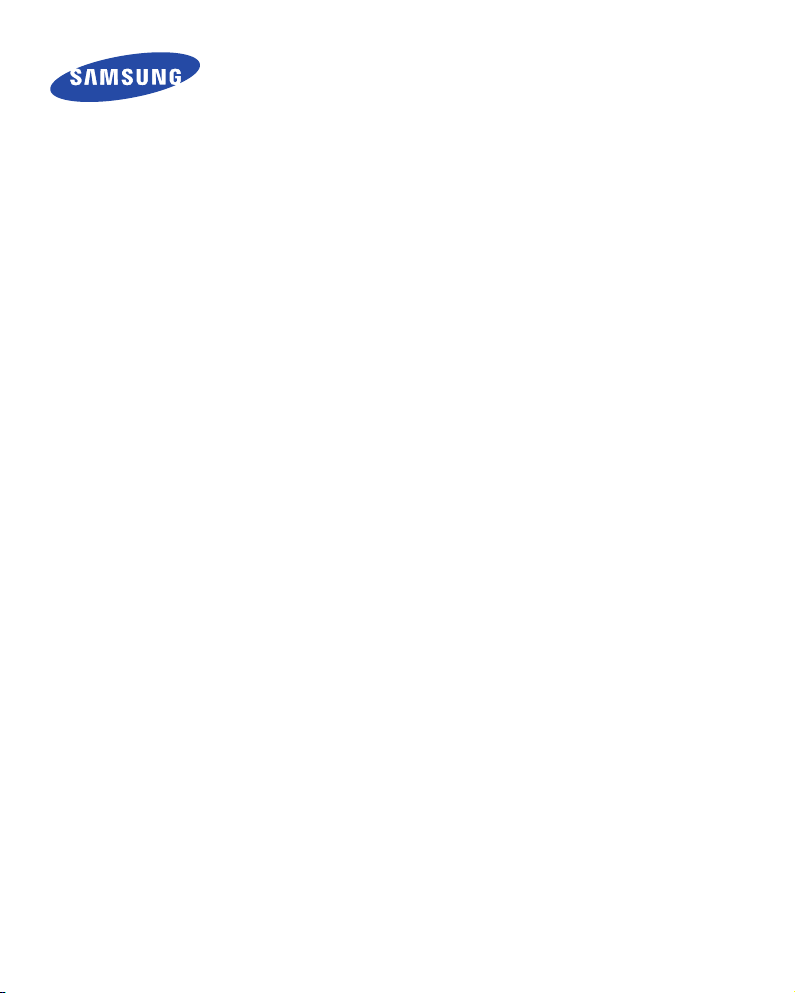
Smartphone
SGH-i320
Руководство пользователя
Page 2
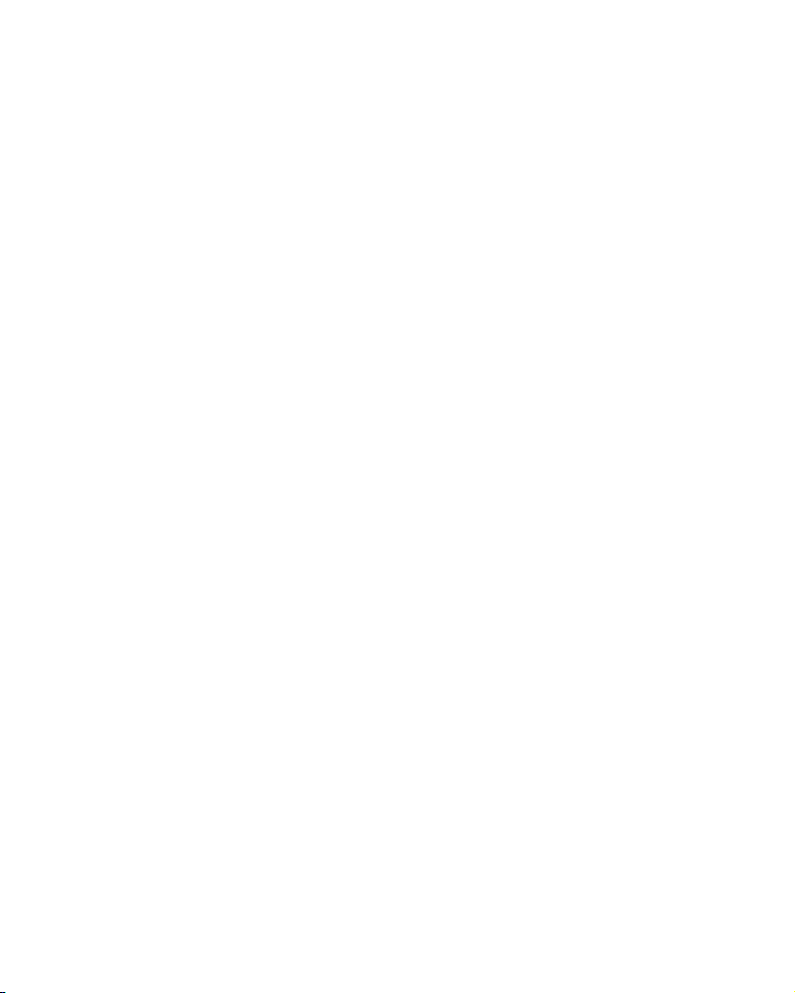
Coдержание
Важная информация по технике безопасности . . . . . . . . . . . . . . . 5
РАЗДЕЛ 1 Подготовка к работе
Содержимое коробки . . . . . . . . . . . . . . . . . . . . . . . . . . . . . . . . . . . . 8
Общие сведения о смартфоне . . . . . . . . . . . . . . . . . . . . . . . . . . . 10
Установка SIM-карты . . . . . . . . . . . . . . . . . . . . . . . . . . . . . . . . . . . 14
Установка аккумулятора . . . . . . . . . . . . . . . . . . . . . . . . . . . . . . . . 16
Зарядка аккумулятора . . . . . . . . . . . . . . . . . . . . . . . . . . . . . . . . . . 17
Включение и выключение смартфона . . . . . . . . . . . . . . . . . . . . . 19
РАЗДЕЛ 2 Основные сведения
Использование рабочего стола . . . . . . . . . . . . . . . . . . . . . . . . . . . 20
Экран меню «Пуск» . . . . . . . . . . . . . . . . . . . . . . . . . . . . . . . . . . . . 25
Ввод текста . . . . . . . . . . . . . . . . . . . . . . . . . . . . . . . . . . . . . . . . . . . 26
Индивидуальная настройка смартфона . . . . . . . . . . . . . . . . . . . . 27
Блокировка клавиш . . . . . . . . . . . . . . . . . . . . . . . . . . . . . . . . . . . . 38
Использование меню «Приложения» . . . . . . . . . . . . . . . . . . . . . . 38
Использование дополнительной карты памяти . . . . . . . . . . . . . . 40
Установка и удаление приложений . . . . . . . . . . . . . . . . . . . . . . . . 41
Управление сертификатами . . . . . . . . . . . . . . . . . . . . . . . . . . . . . 44
Сброс настроек смартфона . . . . . . . . . . . . . . . . . . . . . . . . . . . . . . 45
Использование электронной справки . . . . . . . . . . . . . . . . . . . . . . 47
SIM AT (SIM Application Toolkit) . . . . . . . . . . . . . . . . . . . . . . . . . . . 47
РАЗДЕЛ 3 Синхронизация
Установка ActiveSync . . . . . . . . . . . . . . . . . . . . . . . . . . . . . . . . . . . 49
Настройка параметров подключения . . . . . . . . . . . . . . . . . . . . . . 50
Подключение смартфона к компьютеру . . . . . . . . . . . . . . . . . . . . 50
2
Page 3
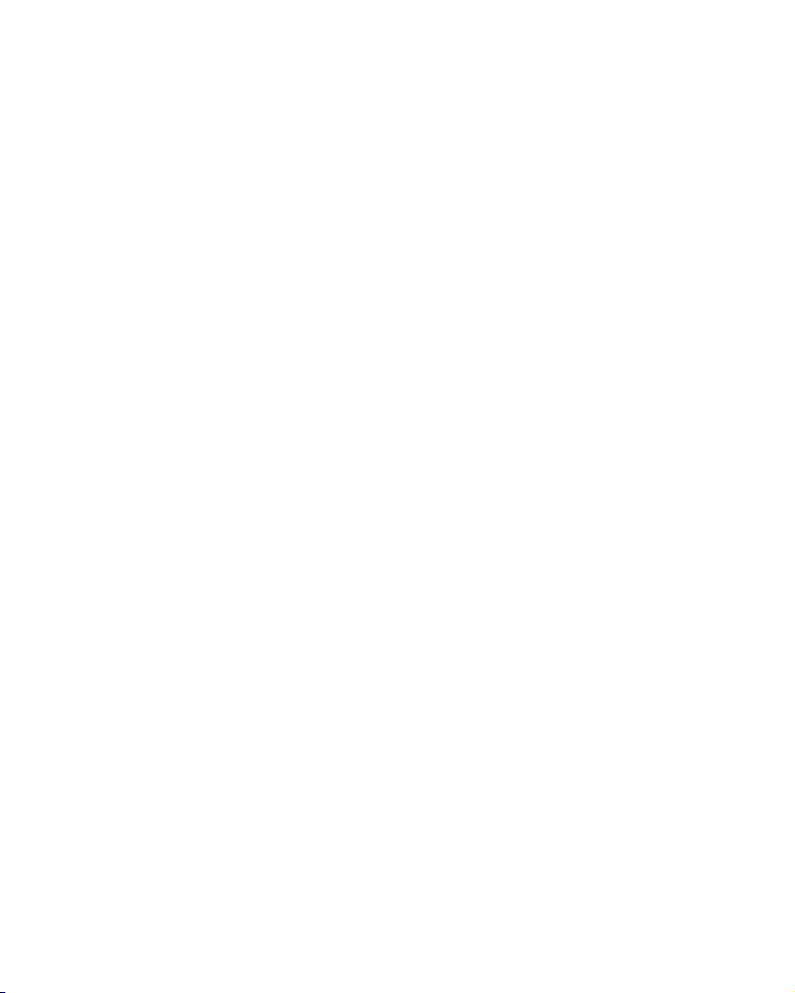
Синхронизация данных . . . . . . . . . . . . . . . . . . . . . . . . . . . . . . . . . 52
Настройка параметров синхронизации . . . . . . . . . . . . . . . . . . . . 53
РАЗДЕЛ 4 Функции вызова
Включение и выключение функций телефона . . . . . . . . . . . . . . . 57
Использование экрана набора номера . . . . . . . . . . . . . . . . . . . . . 58
Выполнение вызова . . . . . . . . . . . . . . . . . . . . . . . . . . . . . . . . . . . . 58
Расширенные функции вызова . . . . . . . . . . . . . . . . . . . . . . . . . . . 59
Ответ на вызов и отклонение вызова . . . . . . . . . . . . . . . . . . . . . . 61
Функции в режиме разговора . . . . . . . . . . . . . . . . . . . . . . . . . . . . 62
Функции вызова . . . . . . . . . . . . . . . . . . . . . . . . . . . . . . . . . . . . . . . 64
Настройка функций телефона . . . . . . . . . . . . . . . . . . . . . . . . . . . . 69
РАЗДЕЛ 5 Обмен сообщениями и Интернет
Обмен сообщениями . . . . . . . . . . . . . . . . . . . . . . . . . . . . . . . . . . . 73
Internet Explorer . . . . . . . . . . . . . . . . . . . . . . . . . . . . . . . . . . . . . . . . 89
WAP браузер . . . . . . . . . . . . . . . . . . . . . . . . . . . . . . . . . . . . . . . . . . 93
РАЗДЕЛ 6 Органайзер
Контакты . . . . . . . . . . . . . . . . . . . . . . . . . . . . . . . . . . . . . . . . . . . . . 97
Календарь . . . . . . . . . . . . . . . . . . . . . . . . . . . . . . . . . . . . . . . . . . . 104
Событие . . . . . . . . . . . . . . . . . . . . . . . . . . . . . . . . . . . . . . . . . . . . 108
Задания . . . . . . . . . . . . . . . . . . . . . . . . . . . . . . . . . . . . . . . . . . . . . 109
Голосовые заметки . . . . . . . . . . . . . . . . . . . . . . . . . . . . . . . . . . . . 111
Будильник . . . . . . . . . . . . . . . . . . . . . . . . . . . . . . . . . . . . . . . . . . . 113
Мировое время . . . . . . . . . . . . . . . . . . . . . . . . . . . . . . . . . . . . . . . 114
Coдержание
РАЗДЕЛ 7 Мультимедиа
Камера . . . . . . . . . . . . . . . . . . . . . . . . . . . . . . . . . . . . . . . . . . . . . . 116
Проигрыватель Windows Media . . . . . . . . . . . . . . . . . . . . . . . . . . 122
Рисунки и видео . . . . . . . . . . . . . . . . . . . . . . . . . . . . . . . . . . . . . . 131
3
Page 4
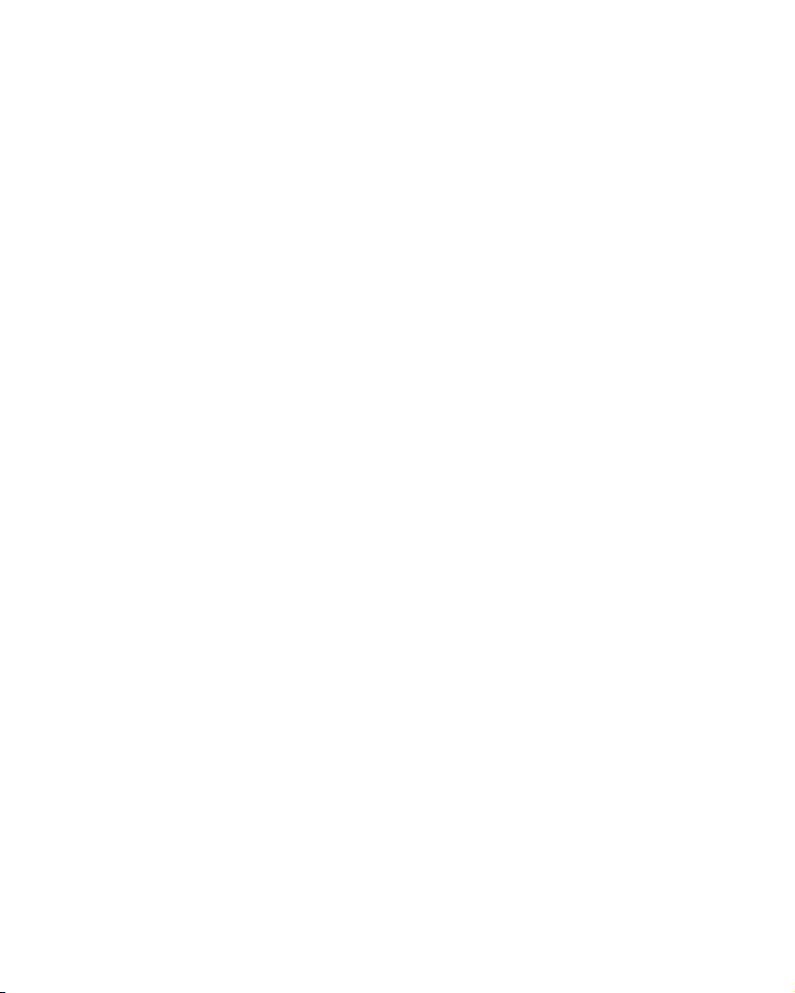
РАЗДЕЛ 8 Дополнительные программы
Игры . . . . . . . . . . . . . . . . . . . . . . . . . . . . . . . . . . . . . . . . . . . . . . . . 136
Калькулятор . . . . . . . . . . . . . . . . . . . . . . . . . . . . . . . . . . . . . . . . . 137
Конвертер . . . . . . . . . . . . . . . . . . . . . . . . . . . . . . . . . . . . . . . . . . . 138
Секундомер . . . . . . . . . . . . . . . . . . . . . . . . . . . . . . . . . . . . . . . . . . 139
Picsel Viewer . . . . . . . . . . . . . . . . . . . . . . . . . . . . . . . . . . . . . . . . . 139
Диспетчер файлов . . . . . . . . . . . . . . . . . . . . . . . . . . . . . . . . . . . . 144
Диспетчер SIM . . . . . . . . . . . . . . . . . . . . . . . . . . . . . . . . . . . . . . . 146
Диспетчер задач . . . . . . . . . . . . . . . . . . . . . . . . . . . . . . . . . . . . . . 149
РАЗДЕЛ 9 Передача данных
Передача данных через инфракрасные соединения . . . . . . . . 151
Подключение с помощью технологии Bluetooth . . . . . . . . . . . . . 154
Модемная связь . . . . . . . . . . . . . . . . . . . . . . . . . . . . . . . . . . . . . . 156
Подключение к Интернету или локальной сети . . . . . . . . . . . . . 157
РАЗДЕЛ 10 Устранение неполадок
Общие неполадки . . . . . . . . . . . . . . . . . . . . . . . . . . . . . . . . . . . . . 164
Неполадки при выполнении вызова . . . . . . . . . . . . . . . . . . . . . . 167
Неполадки при работе с зарядным устройством
и аккумулятором . . . . . . . . . . . . . . . . . . . . . . . . . . . . . . . . . . . . . . 169
Неполадки при работе с приложениями. . . . . . . . . . . . . . . . . . . 172
Coдержание
РАЗДЕЛ 11 Уведомления о соответствии обязательным
стандартамs
Информация о сертификации SAR . . . . . . . . . . . . . . . . . . . . . . . 178
Уведомление ЕС . . . . . . . . . . . . . . . . . . . . . . . . . . . . . . . . . . . . . 179
Важная информация по технике безопасности . . . . . . . . . . . . . 180
Меры предосторожности для источника питания . . . . . . . . . . . 182
Уход и техническое обслуживание . . . . . . . . . . . . . . . . . . . . . . . 183
Лицензионное соглашение Майкрософт . . . . . . . . . . . . . . . . . . 185
ОПИСАНИЕ ДРУГИХ ПРАВ И ОГРАНИЧЕНИЙ . . . . . . . . . . . . . 188
4
Page 5
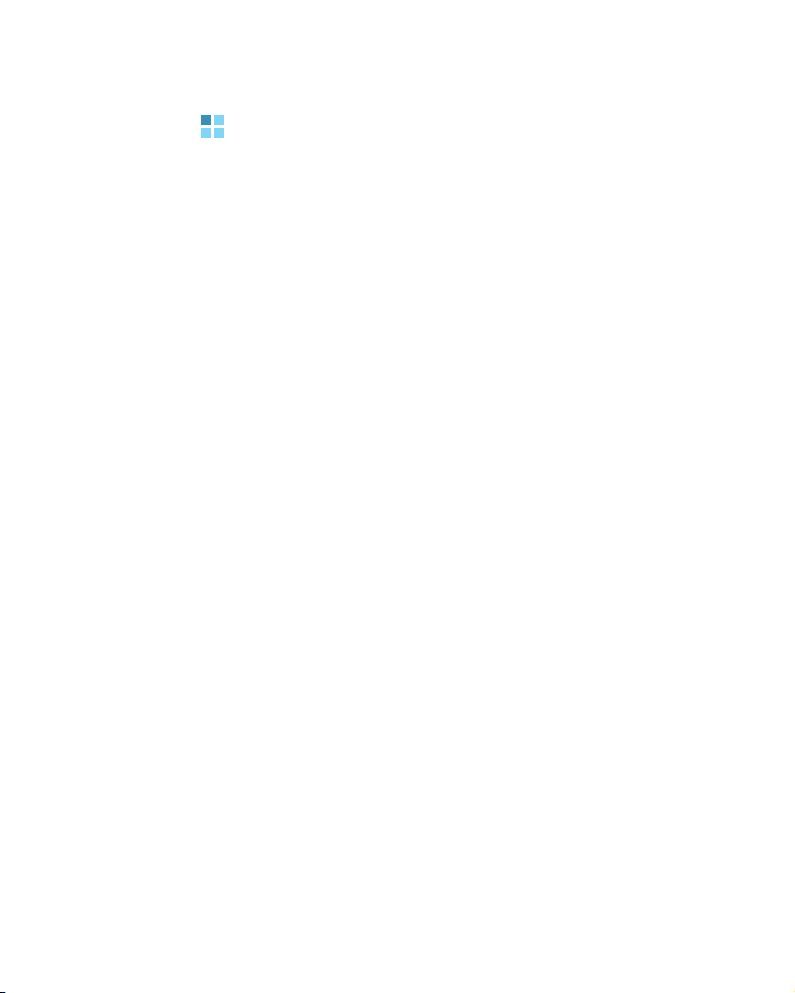
Важная информация по технике
безопасности
Прежде чем пользоваться телефоном, внимательно изучите эти
рекомендации. Несоблюдение этих рекомендаций может
оказаться опасным или незаконным.
Безопасность дорожного движения
Не пользуйтесь мобильным телефоном за рулем движущегося
автомобиля. Oстановите автомобиль, чтобы поговорить по
телефону.
Выключайте телефон на автозаправочных станциях
Не пользуйтесь телефоном на автозаправочных станциях
(станциях техобслуживания), а также вблизи топливных или
химических емкостей.
Выключайте телефон в самолете
Мобильные телефоны являются источником радиопомех. Их
использование в самолетах противозаконно и опасно.
Выключайте телефон рядом с любым медицинским
оборудованием
В больницах и в других медицинских учреждениях может
применяться оборудование, чувствительное к внешнему
радиочастотному излучению. Строго соблюдайте все
установленные правила и инструкции.
5
Page 6
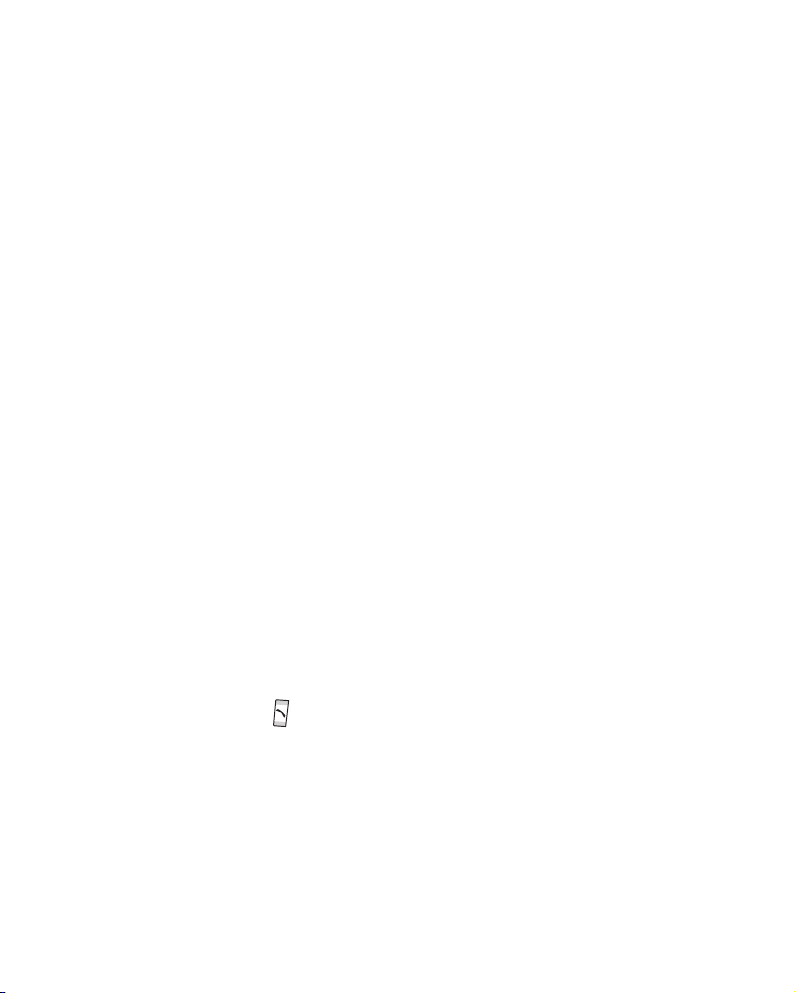
Радиопомехи
Все мобильные телефоны подвержены воздействию
радиопомех, ухудшающих качество связи.
Соблюдайте требования нормативных актов,
ограничивающих использование телефонов
Соблюдайте все предписания, действующие в той или иной
стране или области, и обязательно выключайте телефон везде,
где его использование запрещено, может вызывать помехи или
создает угрозу безопасности.
Водонепроницаемость
Телефон не является водонепроницаемым. Оберегайте его от
воздействия влаги.
Разумное использование
Во время разговора радиотелефон должен находиться в
обычном положении (рядом с ухом). Избегайте прикосновения к
антенне при включенном телефоне.
Экстренные вызовы
Введите местный номер службы экстренной помощи и нажмите
клавишу .
Храните телефон в недоступном для детей месте
Храните телефон, а также все его компоненты и
принадлежности в недоступном для детей месте.
6
Page 7
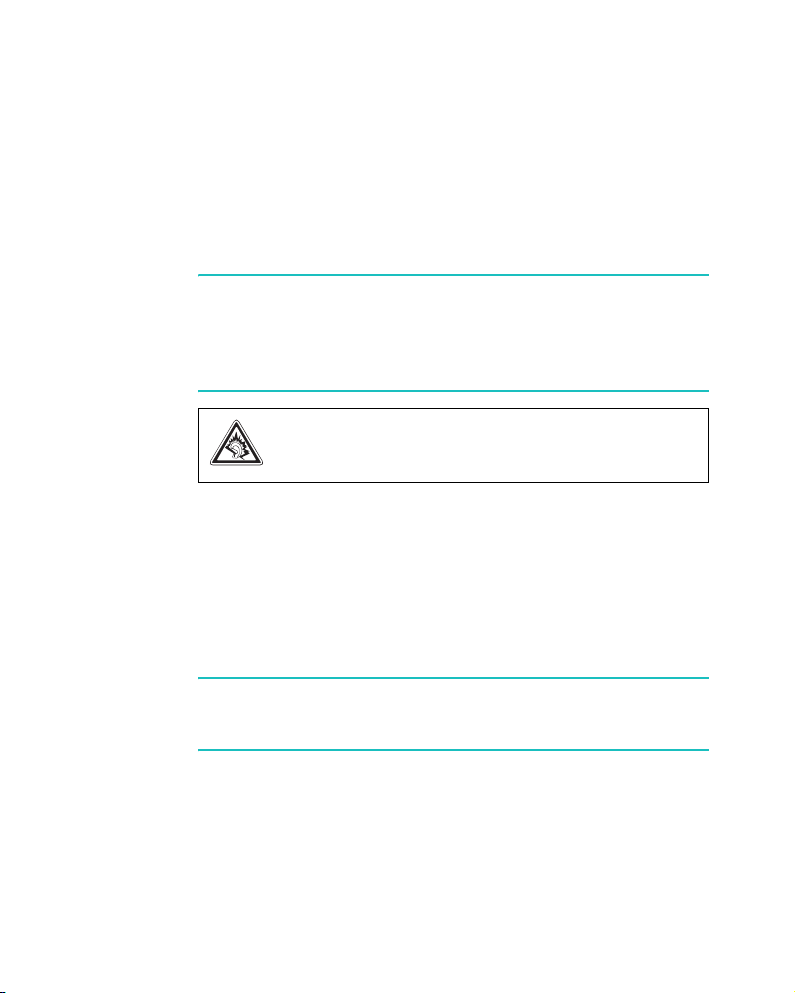
Аксессуары и аккумуляторы
Применяйте только аксессуары и аккумуляторы,
рекомендованные компанией Samsung. Использование любых
принадлежностей, отличных от рекомендованных, может
привести к поломке телефона и представлять угрозу
безопасности.
ПРЕДУПРЕЖДЕНИЕ:
• Использование аккумулятора неверного типа может вызвать
взрыв.
• Утилизируйте использованные аккумуляторы в соответствии с
законодательством.
Длительное использование гарнитуры при очень
высокой громкости может привести к нарушениям
слуха.
Квалифицированное обслуживание
Доверяйте ремонт телефона только квалифицированному
персоналу.
Более подробную информацию по технике безопасности см. в
«Важная информация по технике безопасности» на стр. 180.
Примечание
. В некоторых странах внешний вид смартфона и
его комплектация может отличаться от изображений,
приведенных на рисунках в данном руководстве.
7
Page 8
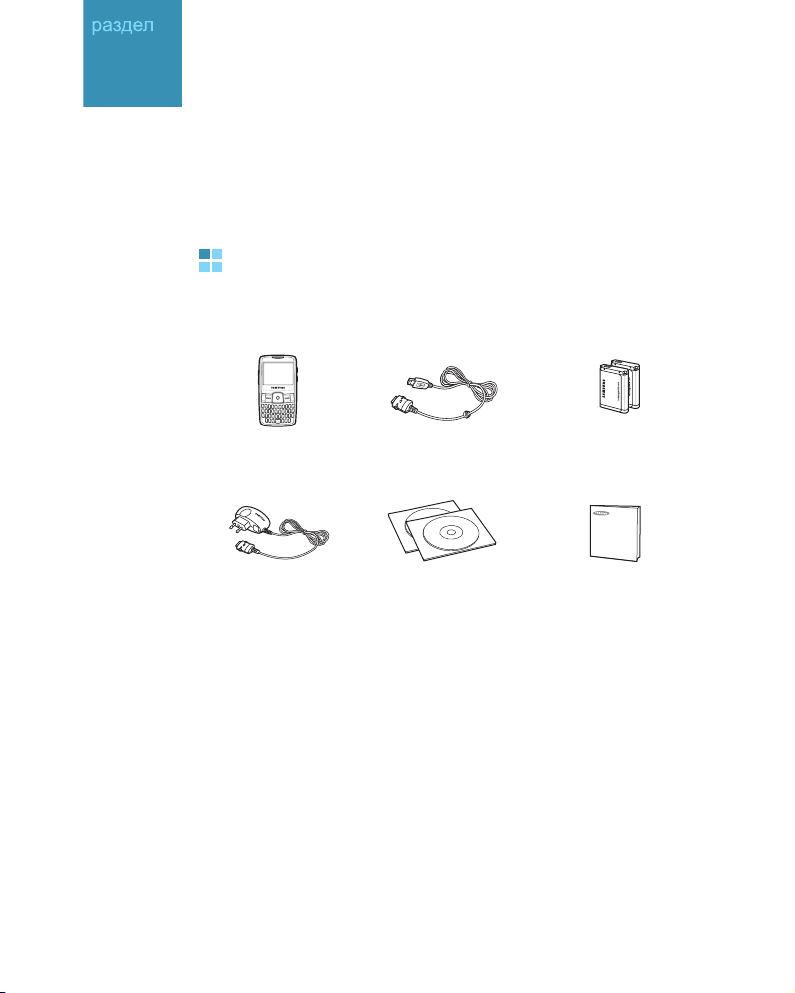
1
Подготовка к работе
Поздравляем с приобретением нового смартфона! Эта глава
содержит сведения о настройке смартфона, зарядке его
аккумуляторов, а также описание различных компонентов.
Содержимое коробки
В комплект поставки смартфона входят:
Смартфон Кабель для обмена
Мобильное зарядное
устройство
* Один компакт-диск содержит программное обеспечение Microsoft ActiveSync, а
также дополнительные программы и приложения. Второй диск содержит
руководство пользователя в формате PDF.
данными с компьютером
Компакт-диски
*
Аккумуляторы
Краткое руководство
8
Page 9
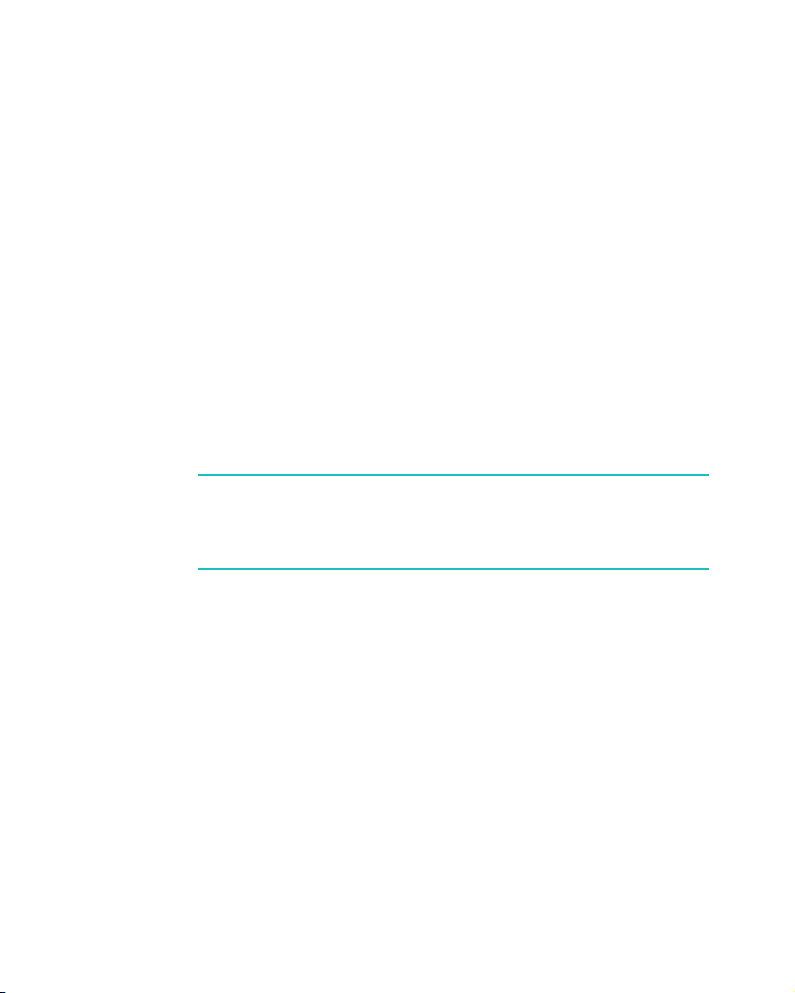
Подготовка к работе
Кроме того, у местных дилеров Samsung можно приобрести
следующие дополнительные принадлежности.
• Зарядное устройство/адаптер для автомобиля
• Подставка для смартфона/аккумулятора
• Стандартный аккумулятор
• Комплект громкой связи для автомобиля, поддерживающий
подключения Bluetooth
• Мобильное зарядное устройство
• Телефонная гарнитура
• Кабель для обмена данными с компьютером
• Bluetooth-адаптер для подключения к порту USB
• Монофоническая и стереофоническая гарнитура Bluetooth
Примечание
. Комплект поставки смартфона и дополнительные
аксессуары, имеющиеся в наличии у дилеров компании Samsung,
могут различаться в зависимости от страны или оператора
мобильной связи.
9
Page 10
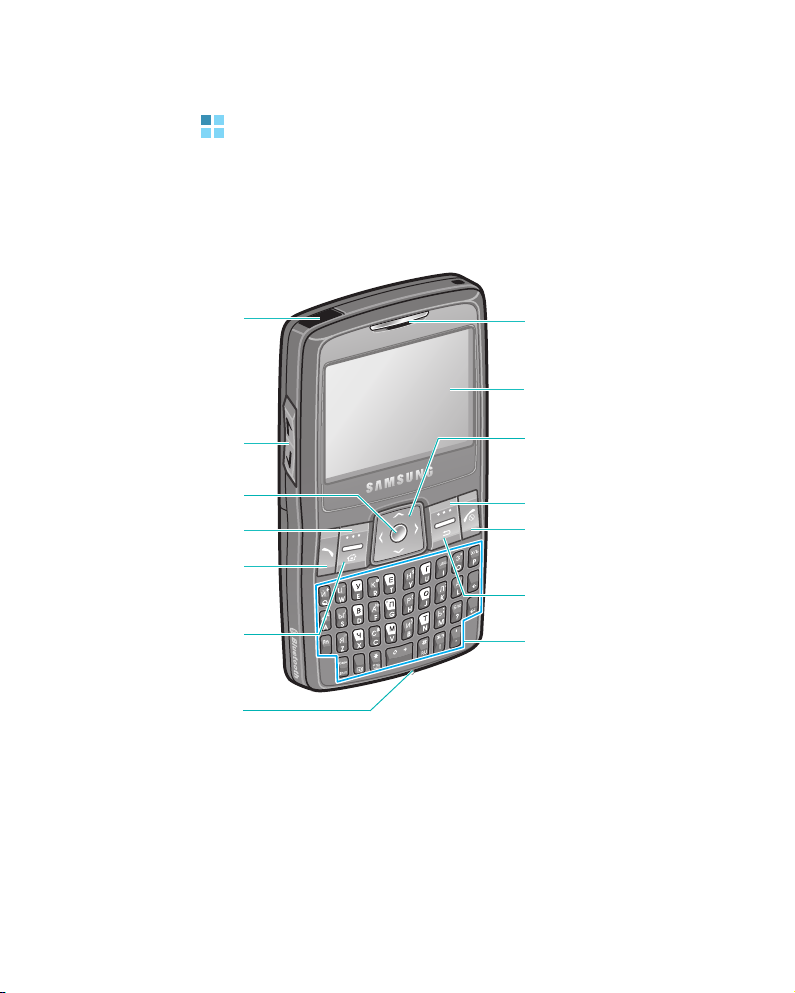
Общие сведения о смартфоне
Вид спереди
Подготовка к работе
ИК-порт
Клавиши регулировки
Левая программная
громкости
Клавиша «OK»
клавиша
Клавиша набора
Клавиша отправки
Клавиша возврата
на "Рабочий стол"
номера/
сообщения
Микрофон
Динамик
Дисплей
Клавиши перемещения
(Вверх/Вниз/Влево/
Вправо)
Правая программная
клавиша
Клавиша разъединения/
включения-выключения
питания
Клавиша возврата
назад/удаления
Алфавитно-цифровые
клавиши/Клавиши
специальных функций
10
Page 11

Вид сзади
Вспышка камеры
Подготовка к работе
Клавиша доступа к списку
быстрого выбора/
Клавиша блокировки
Клавиша камеры
Внешний динамик
Разъем телефонной
Разъем для подключения
зарядного устройства и
кабеля обмена данными
гарнитуры
с компьютером
Объектив камеры
Крышка
аккумуляторного
отсека
11
Page 12
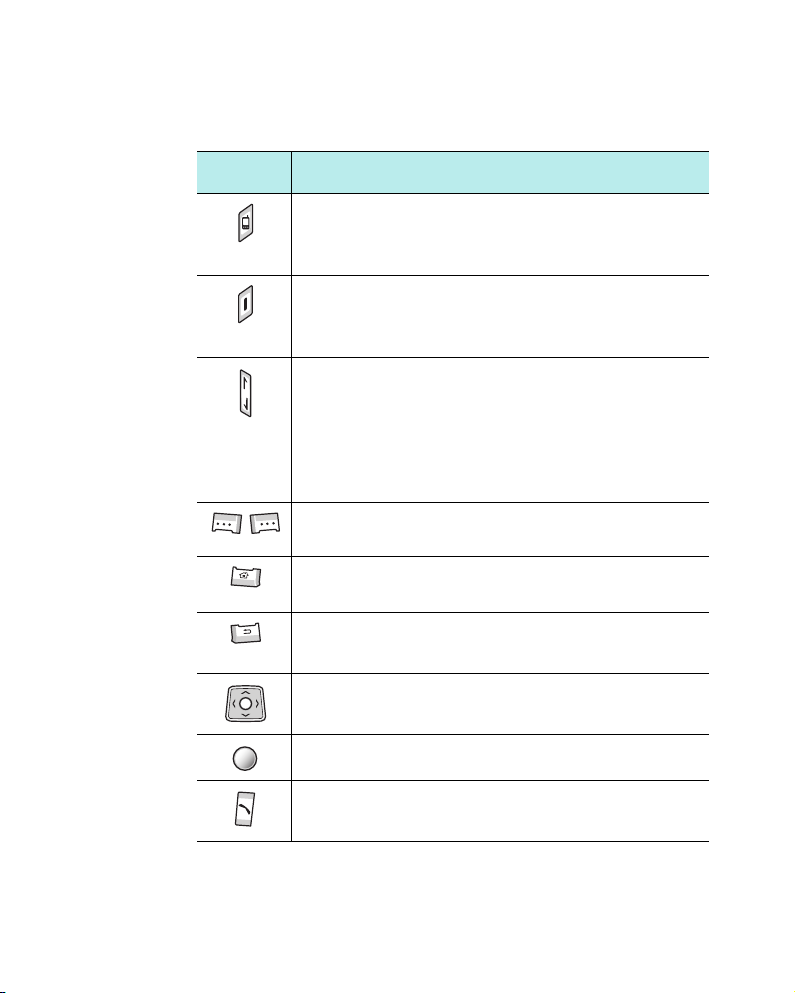
Клавиши смартфона
Клавиша Описание
• Переход к экрану со списком быстрого выбора.
• Блокировка клавиш (необходимо нажать и
удерживать).
• Нажмите для доступа к диктофону.
• Включение камеры (необходимо нажать и
удерживать).
• Изменение громкости встроенного и внешнего
динамика.
• Нажмите данную клавишу, чтобы отключить звук
звонка при входящем вызове. Нажмите и
удерживайте данную клавишу, чтобы отклонить
вызов.
Выполнение команды, отображаемой на экране
непосредственно над клавишей.
Переход из текущего приложения к рабочему
столу.
• Возврат к предыдущему экрану.
• Удаление символов в поле ввода текста
• Прокрутка списка.
• Перемещение курсора в поле ввода текста.
Подготовка к работе
.
Подтверждение выбора или ввода.
• Переход к экрану набора номера.
• Ответ на вызов и выполнение вызова.
12
Page 13
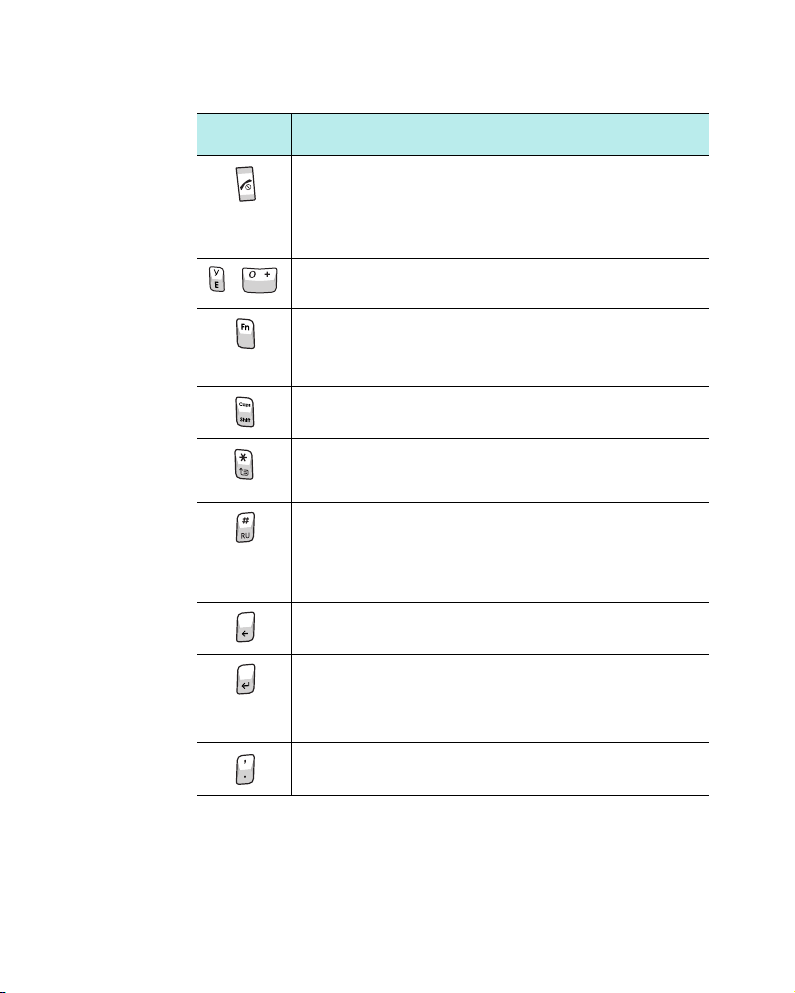
Клавиша Описание
• Включение или выключение смартфона
(необходимо нажать и удерживать данную
клавишу).
• Завершение вызова.
Подготовка к работе
~
Ввод цифр и символов.
В режиме ввода текста — переключение между
символами, указанными на верхней и нижней
половине клавиши.
Изменение регистра символа в поле ввода текста.
Нажмите для изменения языка и режима ввода
текста.
При нажатии и удержании этой клавиши на
рабочем столе включается или выключается
профиль «Без звука». При вводе текста нажатие
этой клавиши переключает режимы ввода текста.
Удаление символов.
• Подтверждение выбора или ввода.
• Добавление новой строки в поле ввода текста.
• Переход в режим работы с сообщениями.
Добавление запятой в поле ввода текста.
13
Page 14
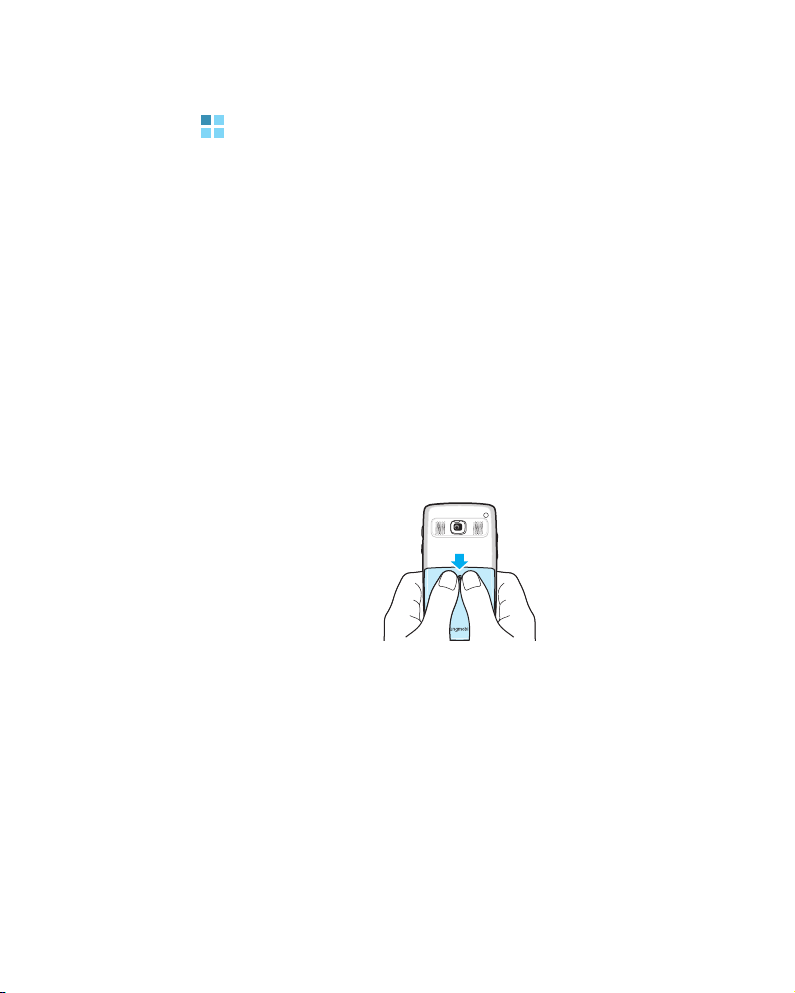
Подготовка к работе
Установка SIM-карты
При подписке на услуги сети сотовой связи вы получаете SIMкарту, содержащую PIN-код, список доступных дополнительных
услуг и другие сведения о подписке.
• Храните SIM-карты в местах, недоступных для детей.
• Будьте осторожны при обращении с SIM-картой: SIM-карту и
ее контакты можно повредить, поцарапав или согнув ее.
• Перед установкой SIM-карты убедитесь, что
отключен, а затем извлеките аккумулятор.
Установка SIM-карты
1. Снимите крышку отсека аккумулятора.
смартфон
14
Page 15
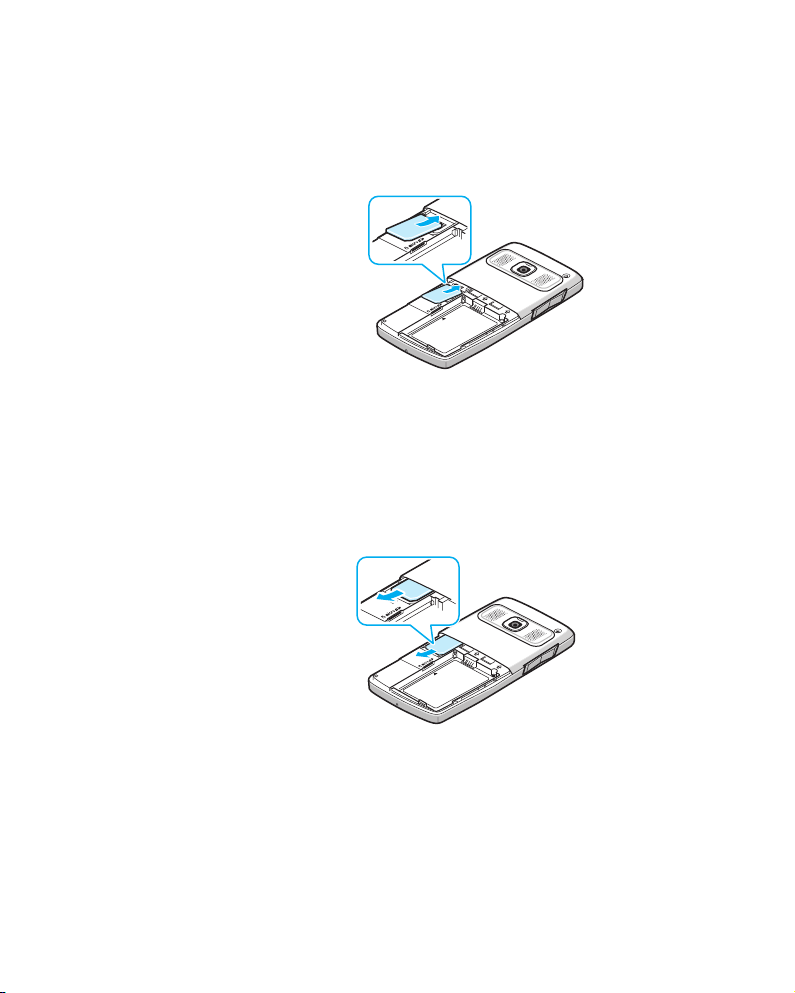
Подготовка к работе
2. Вставьте и задвиньте SIM-карту под два держателя, как
показано на рисунке. Золотистые контакты на лицевой
стороне карты должны быть направлены внутрь смартфона.
Установите аккумулятор. См. следующую страницу.
Извлечение SIM-карты
Чтобы извлечь SIM-карту, выдвиньте ее из держателя, как
показано на рисунке.
15
Page 16
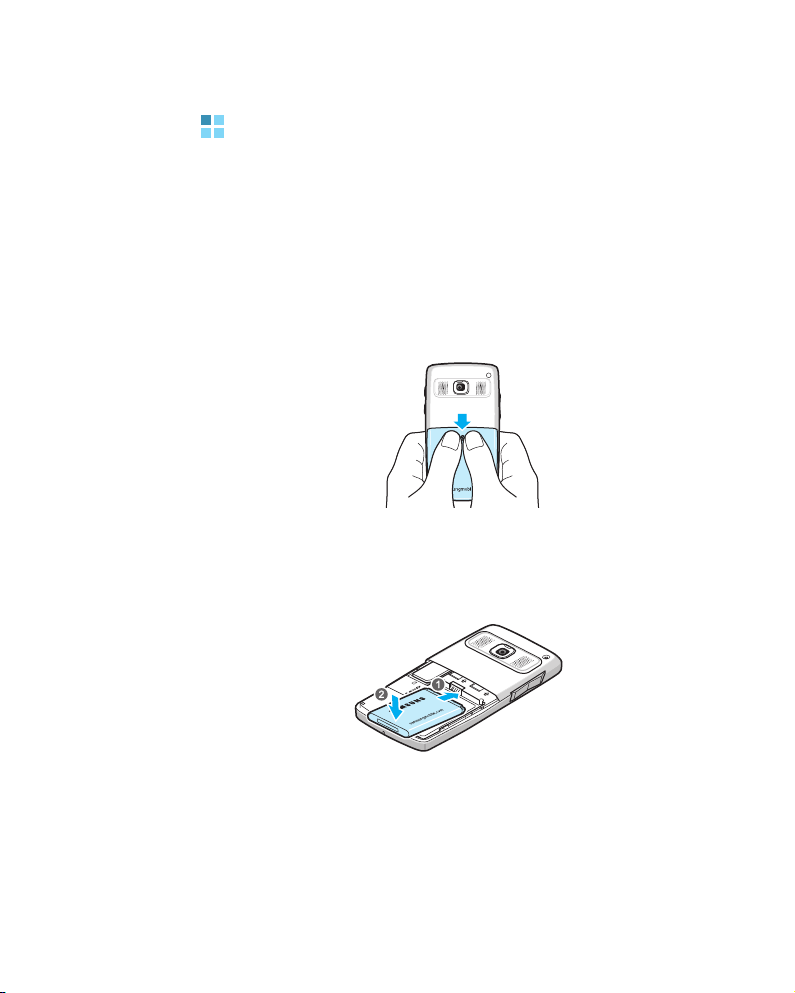
Подготовка к работе
Установка аккумулятора
Смартфон рассчитан на питание от литий-ионного
аккумулятора. Применяйте только оригинальные аккумуляторы
и зарядные устройства.
Установка аккумулятора
1. Снимите крышку отсека аккумулятора.
2. Установите аккумулятор в аккумуляторный отсек.
Позолоченные контакты должны быть направлены к верхней
части смартфона.
16
Page 17
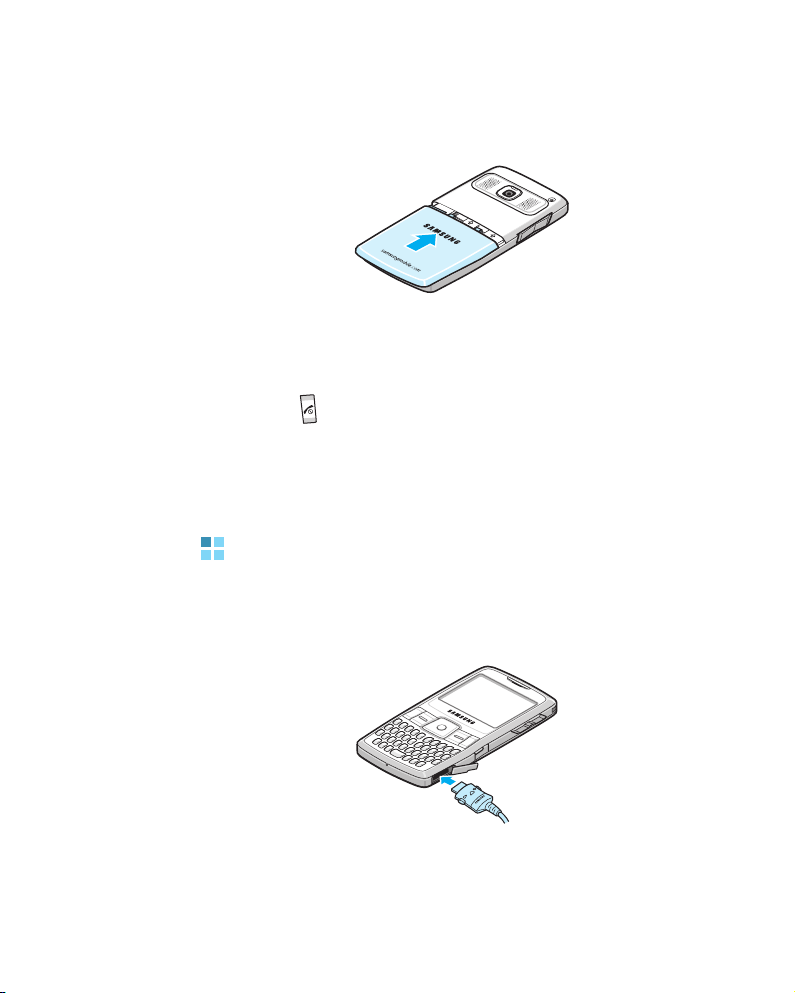
Подготовка к работе
3. Закройте крышку отсека аккумулятора.
Извлечение аккумулятора
1. Если смартфон включен, выключите его, удерживая нажатой
клавишу
2. Снимите крышку отсека аккумулятора.
3. Извлеките аккумулятор из смартфона.
до появления заставки выключения питания.
Зарядка аккумулятора
1. Подключите зарядное устройство к разъему на правой
стороне смартфона.
17
Page 18
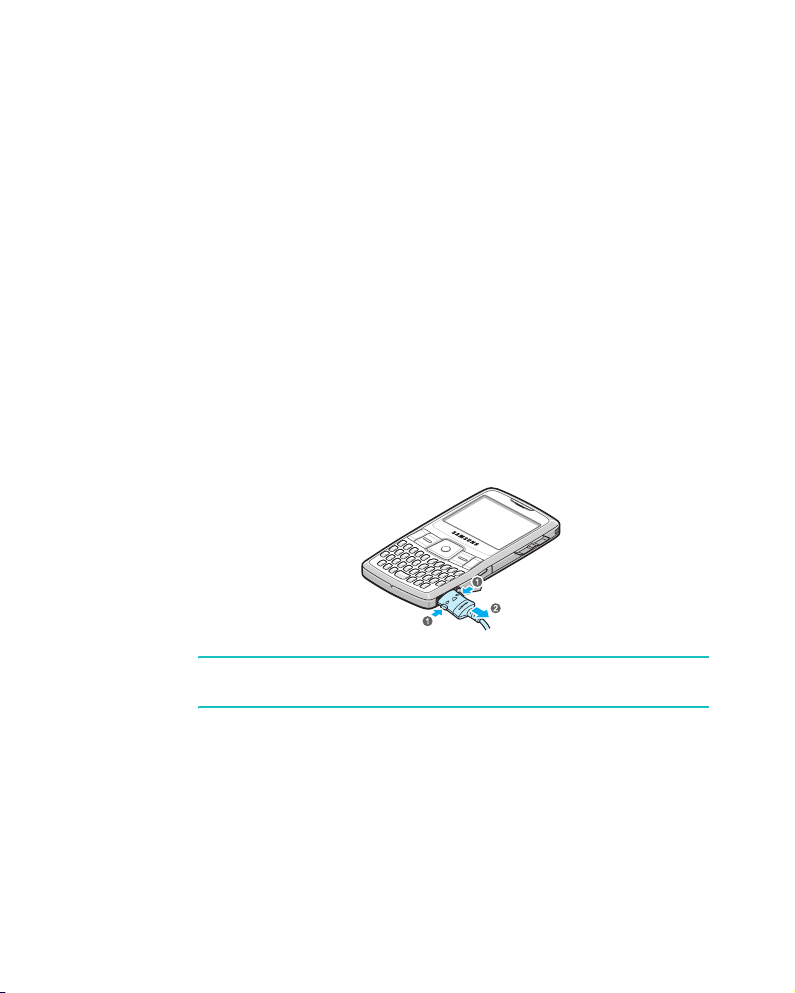
Подготовка к работе
2. Подключите мобильное зарядное устройство к стандартной
розетке сети переменного тока.
Цвет светодиода на зарядном устройстве показывает
состояние процесса зарядки.
• Красный — выполняется зарядка.
• Зеленый — смартфон полностью заряжен.
• Оранжевый — зарядное устройство подключено
неправильно. Проверьте смартфон и зарядное устройство.
3. По завершении зарядки отсоедините мобильное зарядное
устройство от розетки.
4. Отсоедините мобильное зарядное
устройство от
смартфона. Для этого нажмите кнопки на обеих сторонах
разъема и вытащите его из гнезда.
Примечание
. Не извлекайте аккумулятор во время зарядки. Это
может привести к сбоям в работе или к повреждению смартфона.
18
Page 19
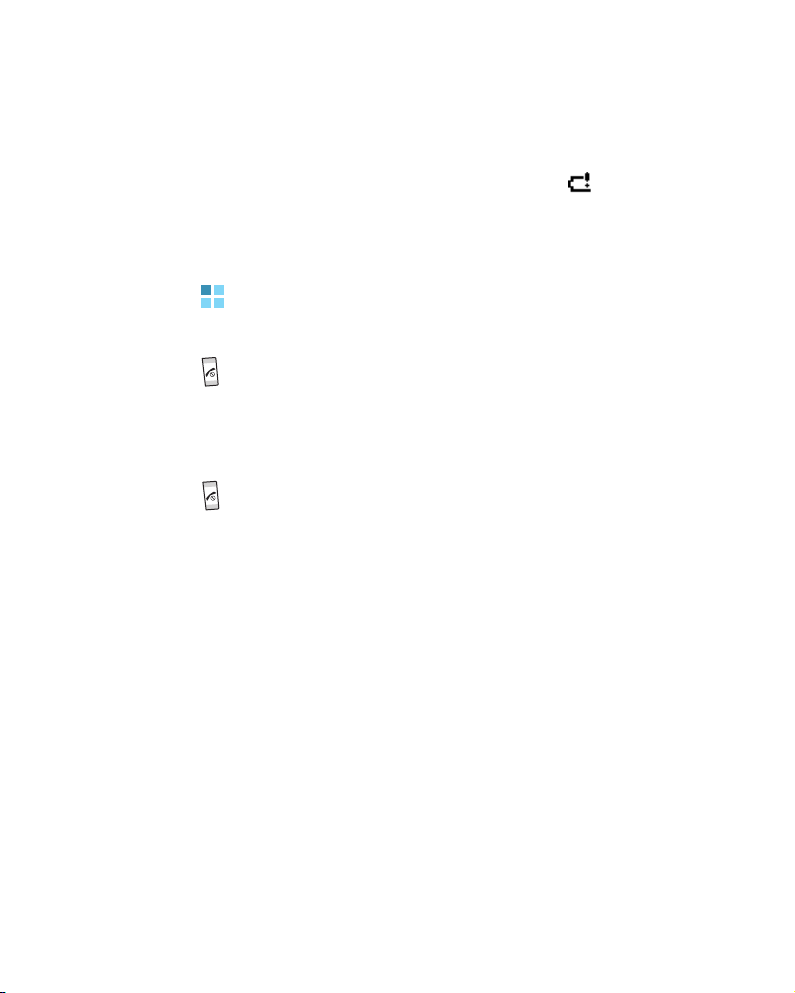
Подготовка к работе
Предупреждение о разрядке аккумулятора
При низком уровне зарядки аккумулятора на дисплее
отображается значок разрядки аккумулятора () и
предупреждающее сообщение. В этом случае необходимо
зарядить аккумулятор.
Включение и выключение смартфона
Чтобы включить смартфон, нажмите и удерживайте клавишу
. Потребуется некоторое время, чтобы смартфон
зарегистрировался в сети. По завершении регистрации
можно будет выполнять вызовы, отвечать на вызовы и
пользоваться установленными в смартфоне приложениями.
Чтобы выключить смартфон, нажмите и удерживайте клавишу
.
19
Page 20
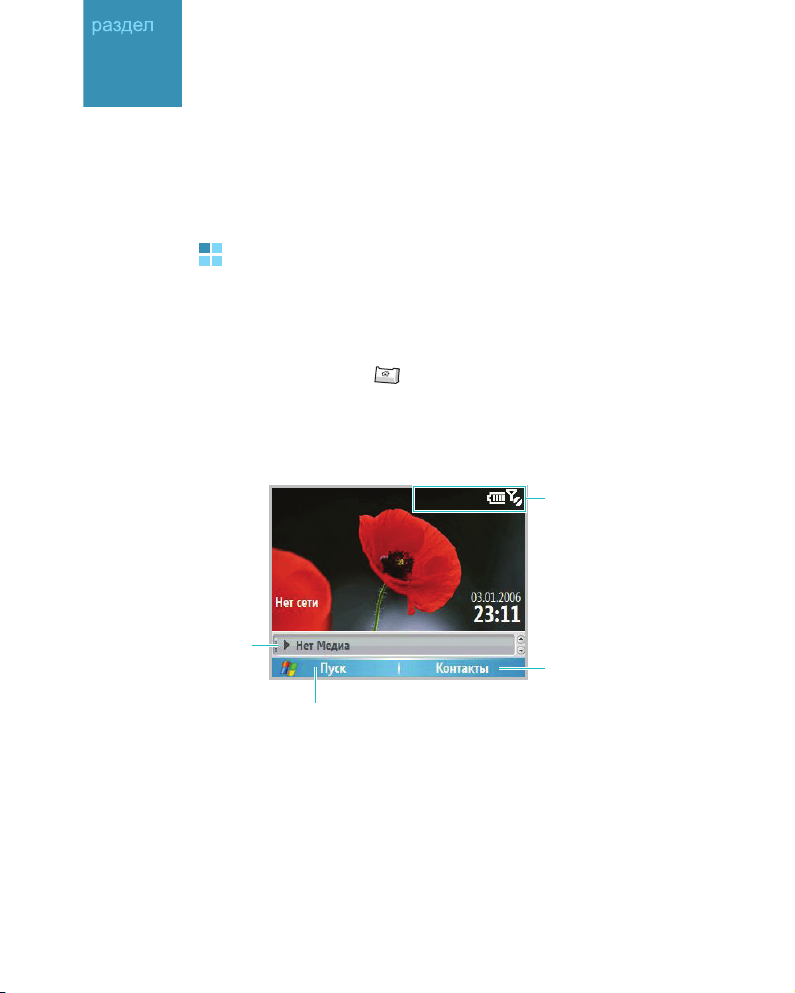
2
Основные сведения
В этой главе приведены инструкции по настройке смартфона и
использованию справки, а также некоторые другие основные
сведения.
Использование рабочего стола
При включении смартфона появляется экран рабочего стола.
Этот экран отображается на смартфоне в режиме ожидания.
Для доступа к этому экрану можно также нажать в любом
приложении клавишу .
На рабочем столе можно просмотреть сообщения или важную
информацию за текущий день, а также быстро перейти к
приложениям, которые недавно использовались.
Панель быстрого
запуска.
Выберите данный
значок для просмотра
сообщений и сведений
о встречах, а также
для изменения
параметров профиля.
Нажмите левую программную
клавишу, чтобы открыть меню
Пуск
и выбрать приложение.
Значки состояния,
соответствующие
текущему состоянию
смартфона. См.
следующую страницу.
Нажмите правую
программную клавишу,
чтобы открыть меню
Контакты
.
20
Page 21
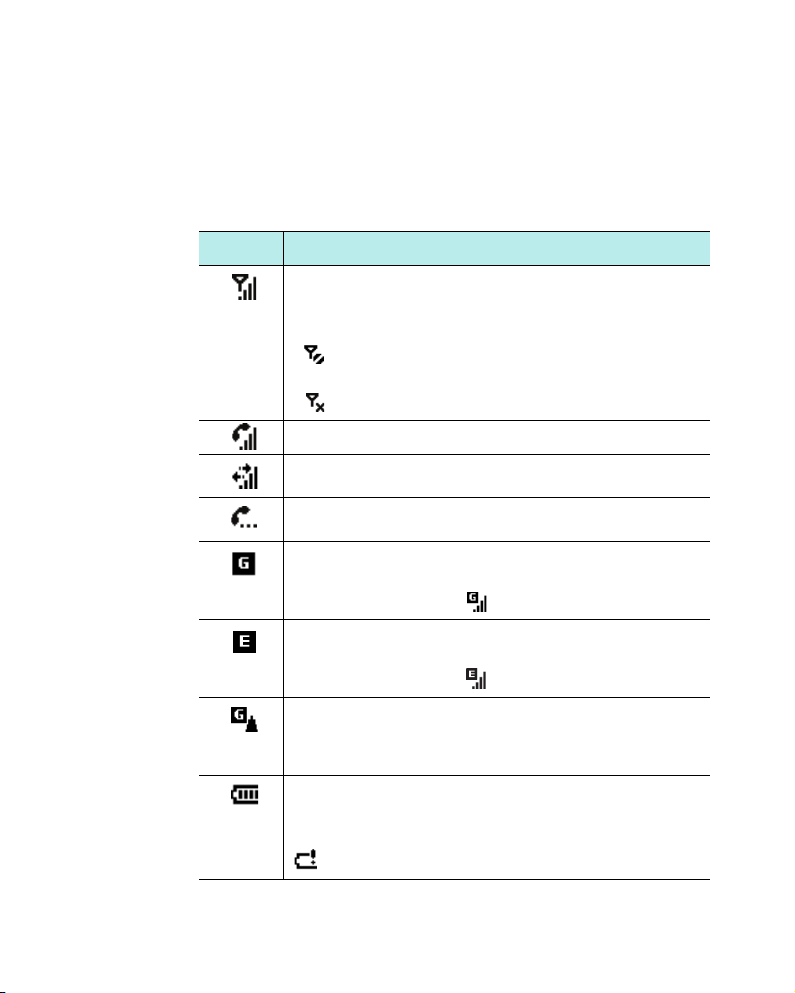
Основные сведения
Панель состояния
В верхней части экрана расположена панель состояния, на
которой отображаются значки текущего состояния смартфона.
Ниже приведены некоторые из значков состояния.
Значок Описание
Уровень сигнала.
Возможно также появление следующих значков
состояния обслуживания.
• . Смартфон находится вне зоны обслуживания
сети.
• . Функции телефона выключены.
Отображается во время разговора.
Появляется при передаче данных.
Появляется при удержании текущего вызова.
Появляется, когда в сети доступно соединение
GPRS. Если соединение GPRS активировано,
отображается значок .
Появляется, когда в сети доступно соединение
EDGE. Если
отображается значок .
соединение EDGE активировано,
Отображается при роуминге за пределами зоны
обслуживания домашней сети и при подключении
к другой сети GPRS.
Уровень заряда аккумулятора. Чем больше
полосок, тем выше уровень заряда аккумулятора.
Когда аккумулятор разряжен, появляется значок
.
21
Page 22
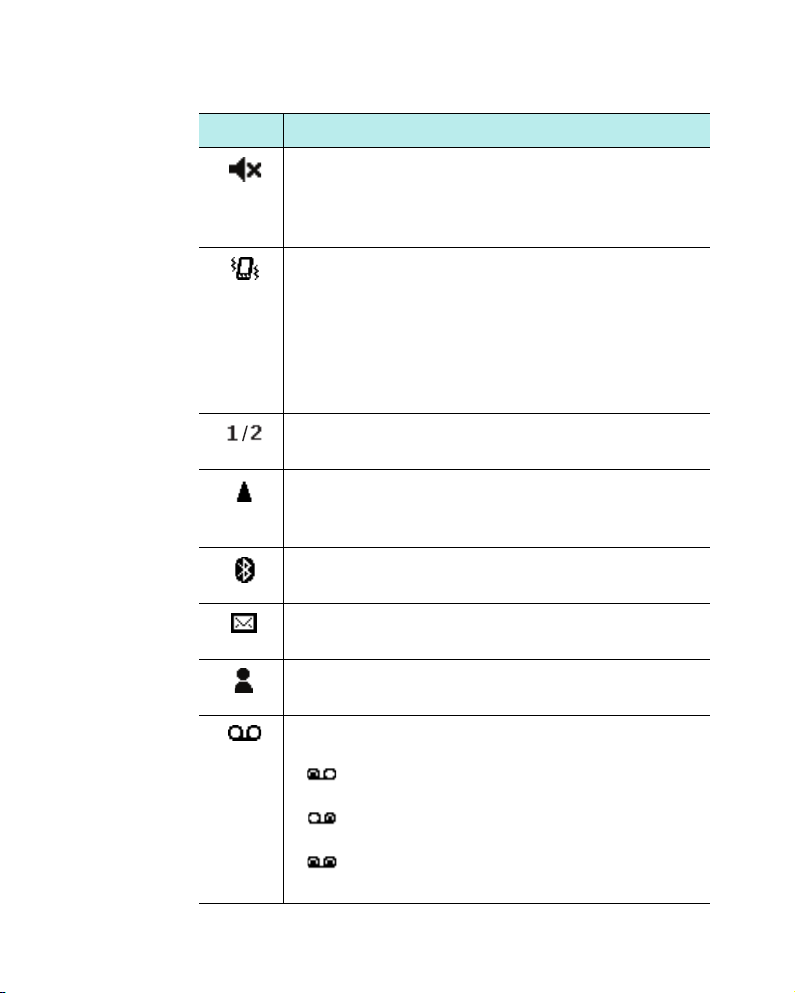
Значок Описание
Появляется, если в текущем профиле для
параметра Тип звонка установлено значение
Отсутсвие звука
на стр. 30.
Появляется, если в текущем профиле для
параметра Тип звонка установлено значение
Вибровызов
параметра Мелодия звонка установлено значение
Вибровызов
активен профиль «Без звука». Дополнительные
сведения см. на стр. 30.
Показывает, что выполнение вызовов возможно с
помощью линий 1 и 2 (услуга сети).
Отображается при роуминге за пределами зоны
обслуживания домашней сети или при
подключении к другой сети.
Появляется, если активен режим Bluetooth.
Дополнительные сведения см. на стр. 154.
Основные сведения
. Дополнительные сведения см.
, или если в меню Звуки для
. Этот значок появляется также, если
Появляется
при получении нового текстового
(SMS) или мультимедийного (MMS) сообщения.
Появляется при получении Pocket MSN
сообщения.
Отображается при поступлении голосового
сообщения.
• . Новое голосовое сообщение получено по
линии 1.
• . Новое голосовое сообщение получено по
линии 2.
• . Новое голосовое сообщение получено по
обеим линиям.
22
Page 23
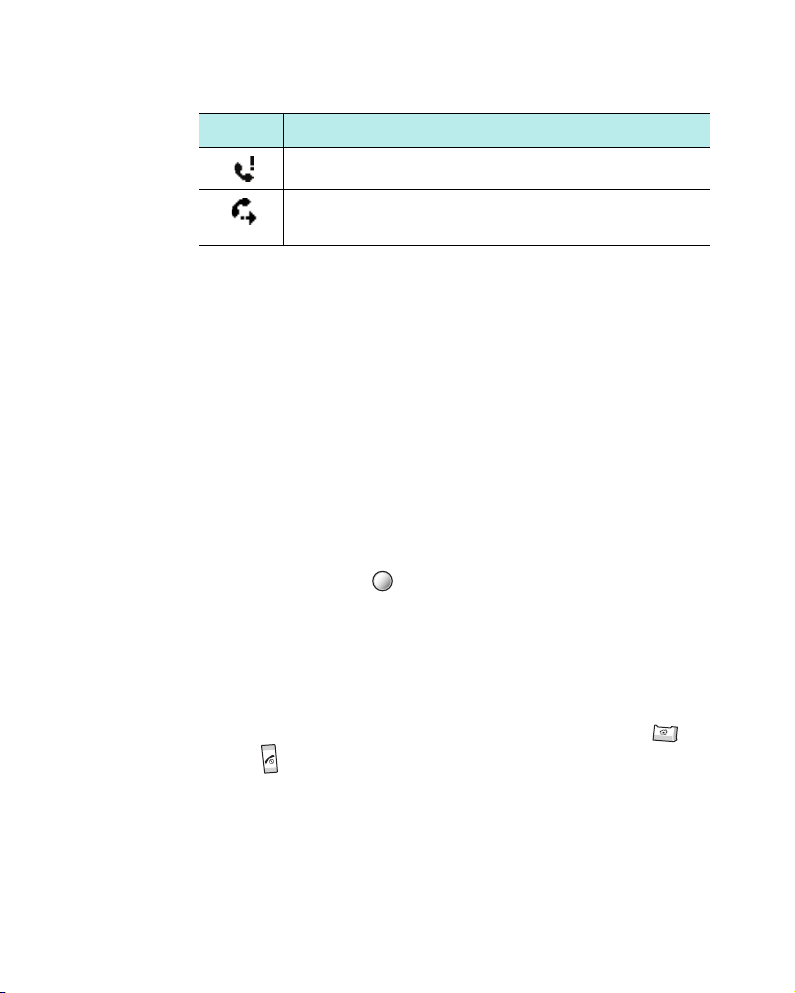
Основные сведения
Значок Описание
Отображается при наличии пропущенных вызовов.
Отображается, если включен режим
переадресации вызовов.
Доступ к информации с рабочего стола
На рабочем столе можно выполнять следующие действия.
• Просматривать назначенные встречи.
• Изменять параметры звуковых профилей.
• Просматривать непрочитанные текстовые (SMS) и
мультимедийные (MMS) сообщения.
Чтобы изменить параметры элемента, выполните следующие
действия.
1. С помощью клавиш перемещения выберите на
столе
элемент, который необходимо изменить, а затем
рабочем
нажмите клавишу .
2. Перейдите в режим работы со встречами или сообщениями
или измените параметры профиля.
Дополнительные сведения об изменении этих элементов
см. в соответствующих разделах данного руководства.
3. Чтобы вернуться на рабочий стол, нажмите клавишу
или .
23
Page 24
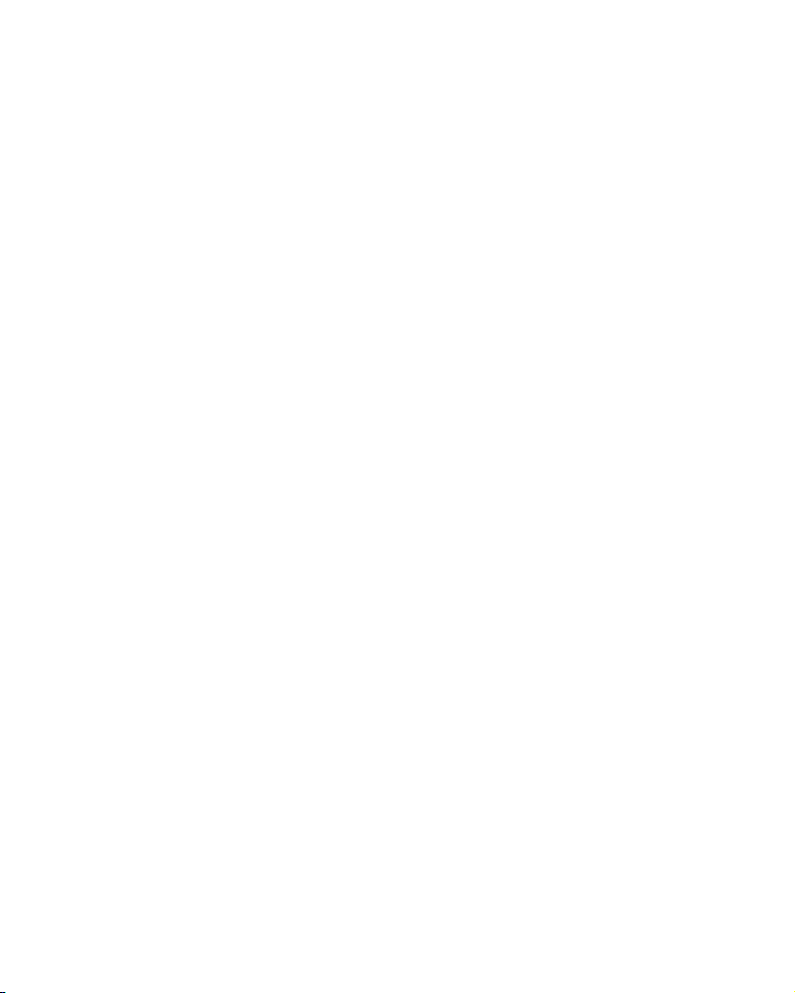
Основные сведения
Настройка рабочего стола
Рабочий стол можно настроить в соответствии со своими
предпочтениями.
рабочем столе нажмите программную клавишу Пуск
1. На
2. Выберите пункт
Настройка →
Дисплей →
Первый экран
3. С помощью клавиш «Вверх» и «Вниз» выберите нужный
параметр. С помощью клавиш «Вправо» и «Влево»
установите требуемое значение выбранного параметра.
Можно выбрать следующие параметры.
•
Макет первого экрана
. Выбор внешнего вида рабочего
стола.
•
Цветовая схема
. Выбор цветовой схемы, которая будет
использоваться для рабочего стола.
•
Фоновый рисунок
. Выбор изображения, которое будет
использоваться в качестве фона рабочего стола.
•
Простой
. Период времени, по истечении которого на
дисплее отобразится рабочий стол, если смартфон не
используется.
4. По окончании нажмите программную клавишу
Готово
.
.
.
24
Page 25
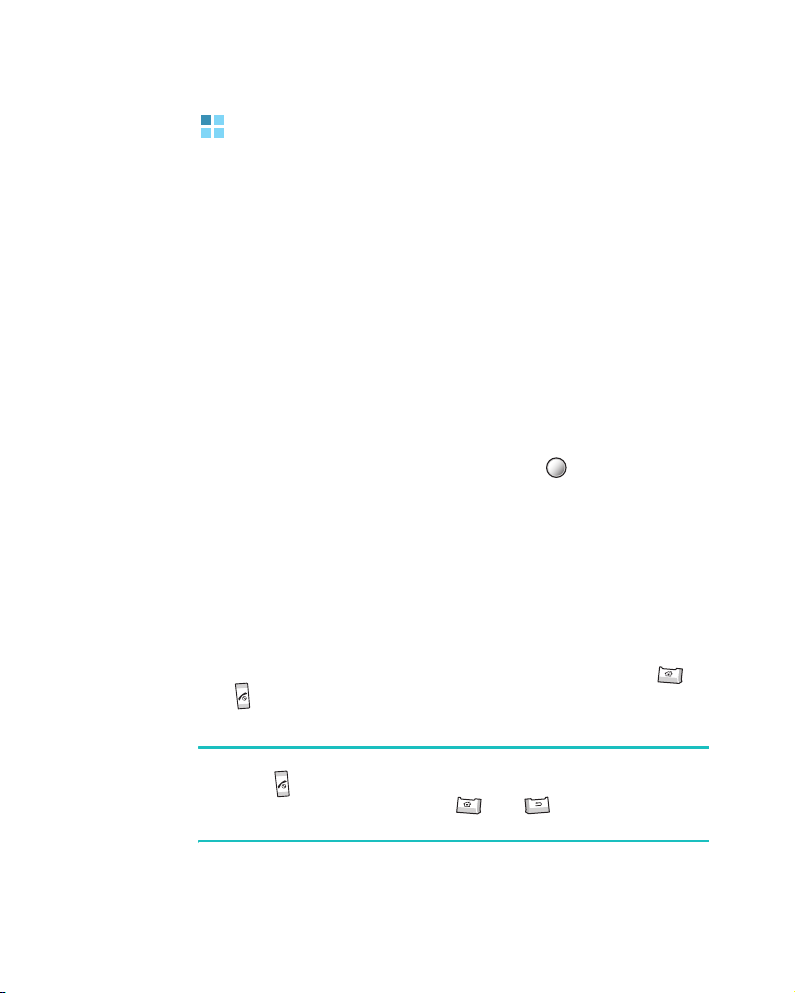
Основные сведения
Экран меню «Пуск»
С помощью меню «Пуск» можно получить доступ ко всем
приложениям смартфона. Чтобы открыть меню «Пуск», На
Пуск
рабочем столе нажмите программную клавишу
Внешний вид меню «Пуск» можно изменять в соответствии со
своими предпочтениями. Для этого необходимо выполнить
следующие действия. Нажмите программную клавишу
выберите пункт
а затем выберите значение
Настройка →
Таблица
Дисплей →
или
Вид главного меню
Список
Открытие приложений и папок
С помощью клавиш перемещения прокрутите меню до нужного
приложения или папки и нажмите клавишу . Можно также
нажать цифровую клавишу, соответствующую нужному
приложению.
Переключение между приложениями
На смартфоне установлена многозадачная операционная
система, позволяющая запускать несколько приложений
одновременно и переключаться между ними. Чтобы из
приложения перейти на рабочий стол, нажмите клавишу
или . Для перехода к другому приложению воспользуйтесь
меню «Пуск» или средством быстрого запуска
.
Пуск
и
,
.
.
Примечание. При использовании GPRS-подключения нажатие
клавиши разрывает соединение. Для продолжения текущего
сеанса связи нажмите клавишу или столько раз,
сколько нужно для перехода к рабочему столу.
25
Page 26
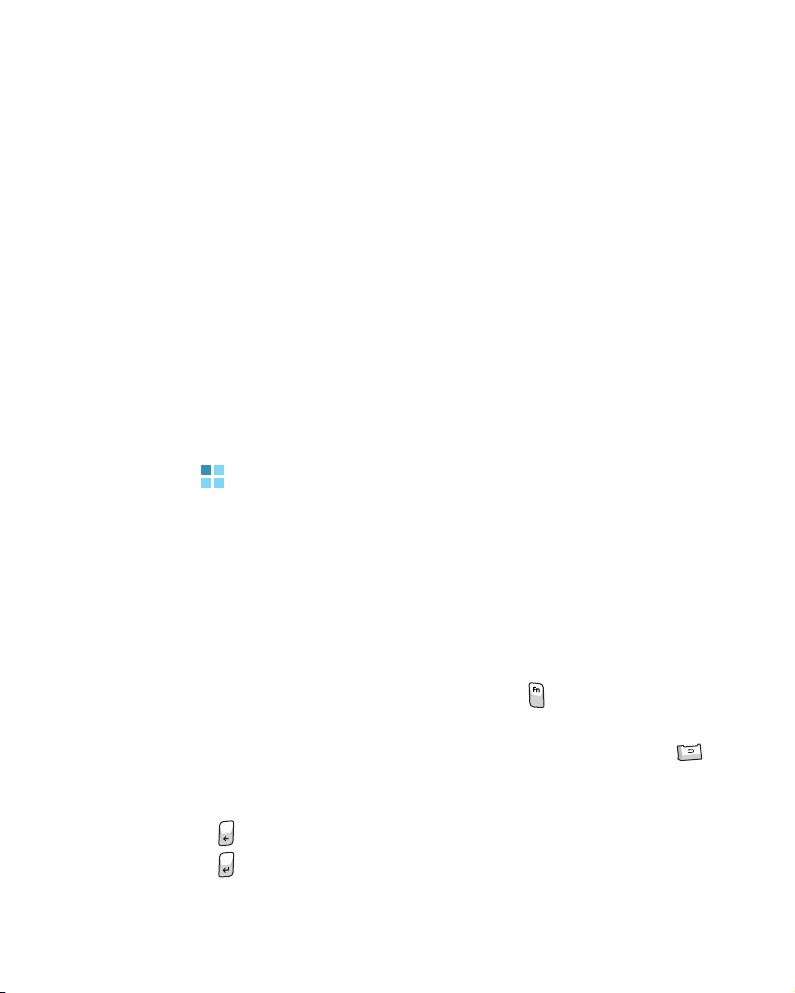
Основные сведения
Завершение работы приложений
Чтобы завершить работу выполняющихся приложений,
воспользуйтесь
следующие действия.
Диспетчер задач
. Для этого выполните
1. На рабочем столе нажмите программную клавишу
затем — программную клавишу
2. Выберите пункт
3. Выберите требуемое приложение и нажмите программную
клавишу
выполняющихся приложений, нажмите программную
клавишу
Стандартные
Остановить
Меню
и выберите пункт
. Чтобы завершить работу всех
Дополнительно
→
Диспетчер задач
Остановить все
.
Пуск
.
.
, а
Ввод текста
Смартфон оснащен клавиатурой с раскладкой QWERTY,
позволяющей быстро и удобно вводить текст. При этом текст
вводится точно так же, как на клавиатуре компьютера.
На верхней части клавиш нанесены буквы, а на нижней —
цифры и символы. Нажмите клавишу, соответствующую
требуемому символу, букве или цифре. Для переключения
между вводом символов, расположенных на верхней и
нижней части клавиш, нажмите клавишу .
Для перемещения курсора служат клавиши перемещения.
Чтобы удалить символ, букву или цифру, нажмите клавишу .
Кроме того, можно использовать следующие функциональные
клавиши.
•. Уда ление символов.
•. Переход на новую строку.
на
26
Page 27
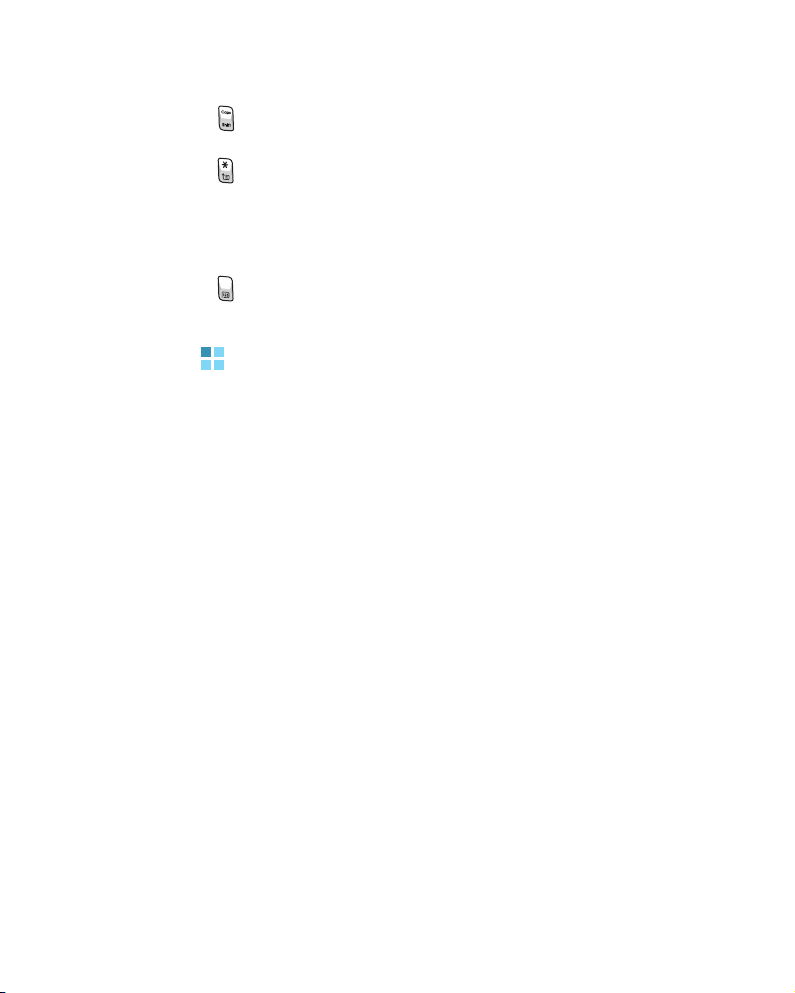
Основные сведения
•. Изменение регистра или переключение в режим
фиксации верхнего регистра.
•. Изменение режима ввода текста. Можно переключаться
между режимом алфавитным режимом и режимом T9, в
котором отображаются варианты слов для нажатых
клавиш. Также имеются специальные режимы для ввода
цифр и символов.
•. Переключение в режим ввода цифр.
Индивидуальная настройка смартфона
Для повышения удобства работы со смартфоном его
параметры можно настраивать в соответствии с
предпочтениями пользователя.
Язык и стандарты
Пункт меню
также формат представления чисел, времени и даты в
соответствии со стандартами страны пребывания.
1. На
2.
Выберите пункт
Дополнительно... →
3. В каждом поле выберите нужное значение.
4. По окончании нажмите программную клавишу
5. Если были изменены параметры
Раскладка
Чтобы изменения вступили в силу, выключите смартфон, а
затем повторно включите.
Язык и стандарты
рабочем столе нажмите программную клавишу
Настройка →
, нажмите программную клавишу ОK.
позволяет изменять валюту, а
Дополнительно... →
Язык и стандарты
Кодировка
.
Готово
или
Пуск
.
.
27
Page 28
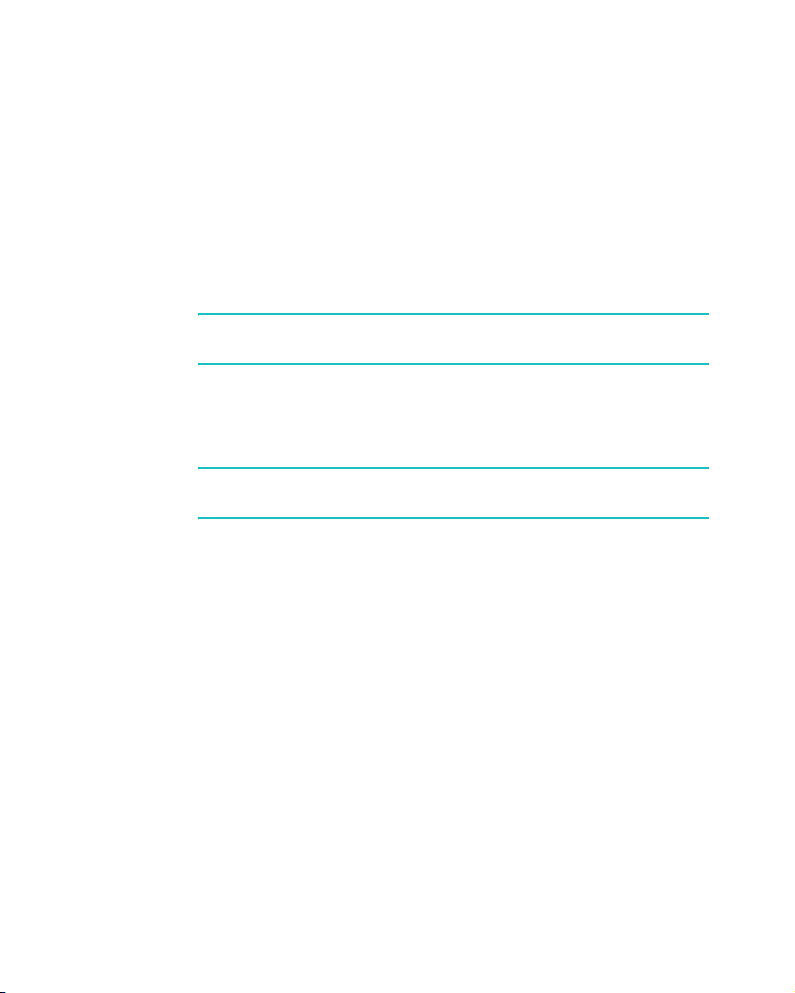
Настройка времени и даты
Основные сведения
Пункт меню
часовой пояс.
1. На рабочем столе нажмите программную клавишу
2. Выберите пункт
время
Примечание
позволяет установить будильник на определенное время.
3. Укажите требуемый часовой пояс, текущую дату и время.
4. По окончании нажмите программную клавишу
Примечание
изменить в меню
Дата и время
.
. Параметр
. Формат отображения времени и даты можно
Язык и стандарты
позволяет указать дату, время и
Настройка
→
Сигнал
на экране «Часы и
Часы и сигнал
.
→
сигнал
Пуск
Дата и
Готово
.
»
.
Параметры питания
Чтобы увеличить продолжительность работы от аккумулятора,
можно изменить яркость дисплея, а также интервал ожидания
для дисплея и длительность подсветки клавиатуры и дисплея.
рабочем столе
1. На
2. Выберите пункт
Управление Питанием
нажмите программную клавишу
Настройка
→
Дополнительно...
.
→
Пуск
.
3. Укажите параметры питания.
Основная батарея
•
проверить оставшийся заряд аккумулятора.
. Данный параметр позволяет
28
Page 29
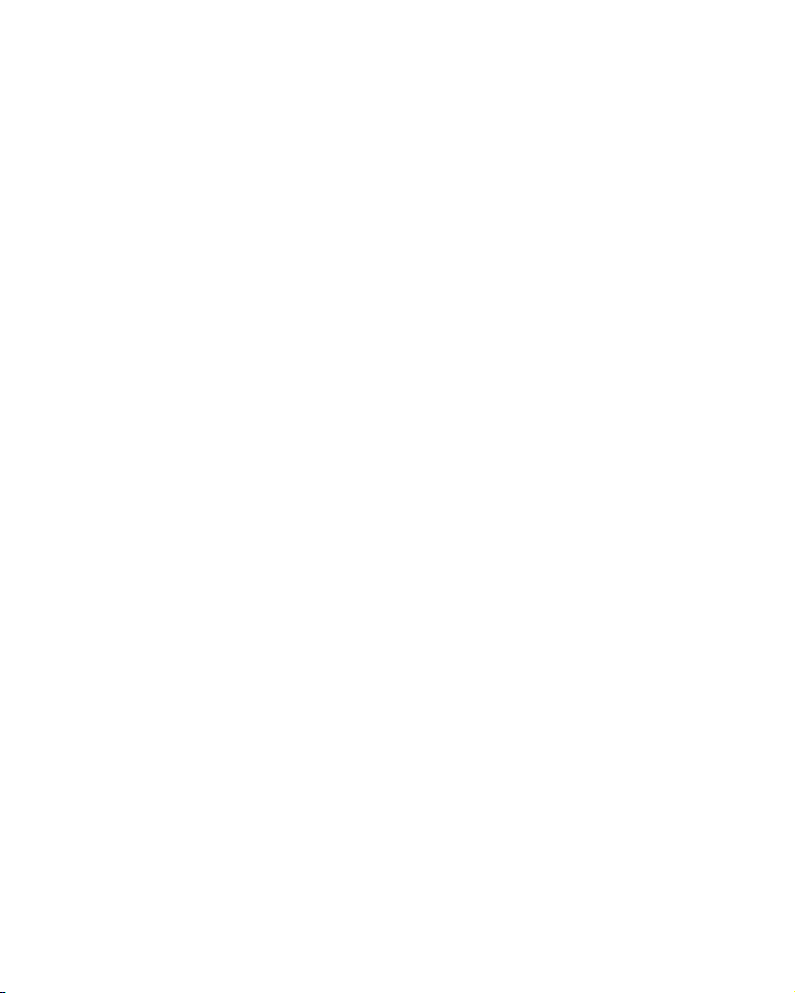
Основные сведения
•
Время подсветки
. Выбор интервала времени, в течение
которого подсветка остается включенной. Предусмотрена
подсветка дисплея и клавиатуры. При нажатии любой
клавиши подсветка включается и остается включенной
указанное время.
Выключение дисплея
•
. Выбор интервала времени, в
течение которого дисплей остается включенным. В режиме
ожидания по истечении указанного интервала времени
смартфон переходит в спящий режим, в котором
расходуется очень мало энергии.
Яркость дисплея
•
. Изменение яркости дисплея.
4. По окончании нажмите программную клавишу
Готово
.
Специальные возможности
Чтобы повысить доступность основных функций, выполните
следующие действия.
1. На рабочем столе нажмите программную клавишу
2. Выберите пункт
Дополнительно...
Настройка
→
→
Спец. возможности
Дополнительно...
.
3. Выберите нужные параметры.
•
Размер сист. шрифта
. Установк а размера шрифта на
дисплее.
•
Таймаут подтверждения
. Установк а величины задержки
перед отменой неподтвержденного действия.
•
Громк. оповст. сигн. вхд. зв.
. Установка громкости
сигнала, звучащего при вызове.
4. По окончании нажмите программную клавишу
Пуск
→
Готово
.
.
29
Page 30

Основные сведения
Настройка звука
Смартфон позволяет настраивать параметры звуковых
сигналов, подаваемых при возникновении различных событий.
Настройка звуковых сигналов и уведомлений
Смартфон может сообщать пользователю о необходимости
выполнить какие-либо действия, о получении сообщения или
нажатии клавиш смартфона.
Например, если ввести сведения о встрече, смартфон может
напомнить о встрече следующим образом.
• Воспроизведением выбранного звукового сигнала.
• Миганием светодиодного индикатора.
• Вибрацией смартфона.
Чтобы изменить звуки оповещений, установите требуемый тип
звука для каждого
действия.
события. Для этого выполните следующие
1. На рабочем столе нажмите программную клавишу
2. Выберите пункт
Настройка
→
Звуки
.
Пуск
3. Выберите событие, для которого нужно указать звук.
4. Выберите тип напоминания или мелодию звонка.
5. По окончании нажмите программную клавишу
Примечания
.
Готово
.
• Смартфон позволяет подключиться к Интернету и загрузить
мелодии в виде файлов в формате WAV или MID.
• Чтобы использовать в качестве мелодии звонка при вызове
файлы в формате MP3 или WMA, необходимо сохранить
соответствующие файлы в Основной памяти, Карте памяти или
My Documents.
.
30
Page 31

Основные сведения
Изменение профиля звука
Использование профилей позволяет настроить мелодии
смартфона для различных событий и внешних окружений, а
затем применять эти настройки в виде группы. Текущий
профиль отображается на рабочем столе.
Чтобы изменить профиль, выполните следующие действия.
1. На рабочем столе нажмите программную клавишу
2. Выберите пункт
Настройка
→
Профили
. Появится список
Пуск
.
профилей.
3. Выберите нужный профиль.
Если выбрано значение
Автоматический
, в зависимости от
параметров календаря будет автоматически выбираться
профиль
Примечания
Обычный
.
или
Собрание
.
• Чтобы быстро сменить профиль, нажмите кнопку и выберите
нужный профиль из списка быстрого выбора.
• Чтобы включить или отключить использование профиля «Без
звука», нажмите и удерживайте кнопку на рабочем столе.
Чтобы изменить параметры профиля, выполните следующие
действия.
1. На экране «Профили» выберите нужный профиль.
Меню
2. Нажмите программную клавишу
Изменить
.
и выберите пункт
3. Внесите необходимые изменения. Доступные параметры
могут отличаться в зависимости от выбранного профиля.
31
Page 32

Основные сведения
4. По окончании нажмите программную клавишу
Примечания
• Чтобы установить для всех параметров профиля значения по
умолчанию, нажмите в списке профилей программную клавишу
Меню
• Для профиля гарнитуры, когда установлен бесшумный режим
звонка или режим «Вибровызов», на звонки придется отвечать
вручную даже при включенной функции
.
и выберите пункт
По умолчанию
.
Автоответ через
Готово
.
.
Информация о владельце
Информация о владельце идентифицирует владельца или
пользователя смартфона. Укажите свои контактные данные на
случай потери смартфона.
1. На рабочем столе нажмите программную клавишу
2. Выберите пункт
Дополнительно...
3. Заполните все поля ввода.
Если необходимо, введите примечания в поле
4. По окончании нажмите программную клавишу
Настройка
→
→
Дополнительно...
Данные о владельце
Пуск
→
.
Примечания
Готово
.
.
.
Настройка параметров USB-подключения
Чтобы установить режим работы смартфона при подключении к
компьютеру посредством соединения USB, выполните
следующие действия.
1. На рабочем столе нажмите программную клавишу
2. Выберите пункт
Подключения
Настройка
→ USB
→
Дополнительно...
.
→
Пуск
.
32
Page 33

Основные сведения
3. Выберите один из следующих режимов работы с USB-
подключением.
ActiveSync
•
обмениваться данными с программой ActiveSync.
•
Запоминающее устройство
распознаваться как внешнее запоминающее устройство.
. Выберите этот режим, если смартфон должен
. Смартфон будет
4. Нажмите программную клавишу
Готово
.
Параметры сообщений об ошибках
Смартфон оснащен системой оповещения об ошибках,
сообщающей об ошибках в программе, которые могут привести
к сбою в работе смартфона. Эту функцию можно включать и
отключать по желанию пользователя.
Пуск
1. На рабочем столе нажмите программную клавишу
2. Выберите пункт
Дополнительно...
3. Выберите значение
программную клавишу
Настройка
→
→
Дополнительно...
Отчеты об ошибках
Включить
Готово
.
или
Отключить
.
и нажмите
.
→
Параметры системы безопасности
Меню Безопасность позволяет защитить смартфон и SIM-карту
от несанкционированного использования.
Блокировка смартфона
Чтобы защитить смартфон, можно воспользоваться функцией
блокировки смартфона. После включения этой функции
смартфон автоматически блокируется при отсутствии
активности в течение установленного интервала времени.
33
Page 34

Основные сведения
Примечание
. Даже если смартфон заблокирован, он может
принимать вызовы.
Чтобы включить режим блокировки смартфона, выполните
следующие действия.
1. На рабочем столе нажмите программную клавишу
2. Выберите пункт
Безопасность
Настройка
→
Блокировка устройства
3. Выберите параметр
использ. в течение
→
Дополнительно...
.
Запрашивать, если устройство не
и укажите интервал времени, по
Пуск
→
истечении которого смартфон должен быть автоматически
заблокирован.
4. Выберите поле
•
Простой ПИН
Тип пароля
. Использовать в качестве пароля PIN-код,
и укажите тип пароля.
хранящийся на SIM-карте.
•
Надежный буквенно-цифровой
. Использовать
алфавитно-цифровой пароль. Пароль должен иметь длину
не менее 7 символов и содержать хотя бы 3 буквы в
верхнем и нижнем регистре, цифры или знаки пунктуации.
5. Введите пароль в поле
Пароль
6. Введите пароль еще раз в поле
.
Подтверждение пароля
.
.
7. Нажмите программную клавишу
8. Нажмите программную клавишу
Примечание
. Смартфон можно заблокировать вручную. Для этого
Готово
Да
.
.
нажмите клавишу и выберите в списке быстрого доступа пункт
Блокиров. устройства
.
34
Page 35

Основные сведения
Чтобы отменить блокировку смартфона, выполните
следующие действия.
1. На рабочем столе нажмите программную клавишу
Разблокиров.
2. Введите пароль и нажмите программную клавишу
.
Готово
.
Активация проверки PIN-кода
Если включен режим проверки PIN-кода, при каждом включении
смартфона и при каждой установке текущей SIM-карты в другое
устройство необходимо вводить PIN-код смартфона. Поэтому,
не зная PIN-код, нельзя воспользоваться смартфоном без
ведома владельца.
1. На рабочем столе нажмите программную клавишу
2. Выберите пункт
Безопасность →
Настройка
→ Дополнительно... →
Включить ПИН SIM
.
3. Введите PIN-код и нажмите программную клавишу
Пуск
.
Готово
.
Блокировка SIM-карты
Если включена функция блокировки SIM-карты, смартфон
работает только с текущей SIM-картой. Для использования
другой SIM-карты необходимо ввести код блокировки SIMкарты.
1. На рабочем столе нажмите программную клавишу
2. Выберите пункт
Безопасность →
Настройка →
Дополнительно...
Вкл. блокировку SIM
.
→
Пуск
.
3. Введите пароль SIM-карты, а затем введите его еще раз для
подтверждения.
Готово
4. Нажмите программную клавишу
.
35
Page 36

Основные сведения
Изменение кода PIN2
Код PIN2 необходим для некоторых функций, поддерживаемых
SIM-картой. Чтобы изменить этот код, выполните следующие
действия.
Пуск
1. На рабочем столе нажмите программную клавишу
.
2. Выберите пункт
Безопасность
Настройка
→
Изменить ПИН 2
→
Дополнительно...
.
→
3. Введите текущий код PIN2, а затем введите новый код PIN2
и повторите его ввод для подтверждения.
4. Нажмите программную клавишу
Готово
.
Изменение пароля запрета вызовов
Полученный от оператора мобильной связи пароль запрета
вызовов можно изменить. Для этого выполните следующие
действия.
1. На рабочем столе нажмите программную клавишу
2. Выберите пункт
Безопасность
Настройка
→
Пароль Запрета вызовов
→
Дополнительно...
Пуск
.
→
.
3. Введите текущий пароль, а затем введите новый пароль и
повторите его ввод для подтверждения.
4. Нажмите программную клавишу
Готово
.
Настройка быстрого доступа к меню
Цифровые клавиши могут использоваться как клавиши
быстрого вызова приложений из меню Пуск.
36
Page 37

Основные сведения
Примечание
. Цифровым клавишам можно также сопоставить
телефонные номера, адреса электронной почты или веб-страницы
из списка контактов для быстрого вызова соответствующих
элементов. Дополнительные сведения о настройке списка
быстрого вызова см. на стр. 64.
Сопоставление меню клавише быстрого доступа
1. На рабочем столе нажмите программную клавишу
Пуск
.
2. Выберите приложение, которое нужно сопоставить клавише.
3. Нажмите программную клавишу
Добав. быстр. набор
.
4. Если необходимо, введите имя в поле
5. Укажите номер ячейки в поле
нажмите программную клавишу
Примечание
. Для номеров быстрого вызова доступно 99 ячеек,
Меню
и выберите пункт
Имя
.
Назначенные клавиши
Готово
.
и
однако ячейки 0 и 1 зарезервированы для префикса
международного вызова (символ "+") и номера центра голосовой
почты соответственно.
Доступ к меню с использованием клавиш быстрого
вызова
На рабочем столе выполните следующие действия.
• Если номер требуемой ячейки содержит одну цифру, нажмите
и удерживайте соответствующую цифровую клавишу.
• Если номер требуемой ячейки содержит две цифры, нажмите
первую цифровую клавишу, а затем нажмите и удерживайте
вторую цифровую клавишу.
37
Page 38

Основные сведения
Примечание
секунд или более, чтобы успели завершиться перемещение и
сохранение файлов, а также другие операции.
. Прежде чем извлечь аккумулятор, подождите 50
Блокировка клавиш
Чтобы предотвратить случайные нажатия, которые могут
привести к запуску приложений и включению или выключению
смартфона, клавиши смартфона можно заблокировать.
Чтобы заблокировать клавиатуру, нажмите и удерживайте
клавишу или нажмите клавишу и выберите в списке
быстрого доступа пункт
Чтобы разблокировать клавиатуру, нажмите программную
клавишу
Разблокиров.
Блокировать клавиши
, а затем нажмите клавишу .
.
Использование меню «Приложения»
Меню «Приложения» позволяет просматривать приложения в
меню
Пуск
с группированием по типу и быстро получать доступ
к нужному приложению.
Чтобы открыть меню «Приложения», выполните следующие
действия.
На рабочем столе нажмите и удерживайте клавишу или
нажмите программную клавишу
программную клавишу
Стандартные
Дополнительно
. Нажмите программную клавишу
Дополнительно
и выберите пункт
Пуск
, затем нажмите
и выберите пункт
Приложения
.
38
Page 39

Основные сведения
Открытие документа
1. На экране «Приложения» нажмите программную клавишу
Группа
и выберите нужную группу.
2. Выберите требуемое приложение.
Перемещение приложения в группе
1. На экране «Приложения» выберите приложение, которое
следует переместить.
2. Нажмите программную клавишу
Переместить
3. Когда название выбранного приложения начнет мерцать,
переместите приложение на требуемую позицию, используя
клавиши «Вверх» и «Вниз».
4. Нажмите программную клавишу
.
Меню
и выберите пункт
Готово
.
Управление группами
Смартфон позволяет создавать и удалять группы, а также
изменять порядок групп в списке.
1. На экране «Приложения» нажмите программную клавишу
Меню
и выберите пункт
2. Нажмите программную клавишу
доступ к следующим функциям.
•
Создать
•
Удалить
•
Переименовать
•
Переместить
3. По окончании нажмите программную клавишу
. Добавление новой группы.
. Удаление выбранной группы.
. Изменение позиции группы.
Редактировать Группу
Меню
, чтобы получить
. Переименование группы.
.
Готово
.
39
Page 40

Основные сведения
Использование дополнительной карты
памяти
Смартфон оборудован разъемом расширения для карт памяти
micro SD, которые используются для хранения и передачи
файлов и данных.
Примечание
карты памяти. Использование несовместимых карт памяти
(например, карт памяти SD — Secure Digital) может привести к
повреждению смартфона, карты и хранящихся на карте данных.
. Устанавливайте в смартфон только совместимые
Установка карты памяти
1. Выключите смартфон, снимите крышку отсека аккумулятора
и извлеките аккумулятор.
2. Вставьте карту памяти в гнездо до защелкивания фиксатора.
Правильно установленная карта не должна выступать из
корпуса смартфона
3. Установите аккумулятор и закройте крышку отсека
аккумулятора.
.
40
Page 41

Основные сведения
Извлечение карты памяти
Чтобы удалить карту, надавите на нее и отпустите, чтобы
отсоединить карту от разъема. После этого карту можно будет
извлечь из смартфона.
Установка и удаление приложений
Смартфон позволяет устанавливать любые приложения,
созданные для этого смартфона, пока в нем имеется
достаточно памяти. Вы можете нчать поиск поиск программного
обеспечения для вашего смартфона с сайта корпорации
Майкрософт (http://www.microsoft.com/mobile/smartphone).
Установка приложений с помощью ActiveSync
Для установки приложений, загруженных из Интернета или
хранящихся на компакт-диске, выполните синхронизацию
смартфона и компьютера.
Сначала необходимо определить тип смартфона и его
процессора, чтобы знать, какую версию программного
обеспечения следует устанавливать.
41
Page 42

Основные сведения
1. На рабочем столе нажмите программную клавишу
выберите пункт
Настройка
Дополнительно...
→
→
Сведения
Дополнительно...
. Определите версию
→
Пуск
и
смартфона.
2. Загрузите на компьютер приложение из Интернета или
установите компакт-диск с требуемым приложением.
Убедитесь, что выбранное приложение создано именно для
используемого
процессора
смартфона
смартфона
и именно для данного типа
.
3. Прочтите имеющиеся инструкции по установке, файлы
сведений или документацию к приложению.
4. Подключите смартфон к компьютеру и удостоверьтесь, что
программа ActiveSync запущена.
Дополнительные сведения о программном обеспечении
ActiveSync см. на стр. 48.
5. На компьютере дважды щелкните соответствующий файл с
расширением EXE.
Если этот файл является установочным, запустится мастер
установки. Следуйте указаниям на экране.
После
завершения установки программа установки автоматически
передаст программное обеспечение на смартфон.
Если выбранный файл не является установочным файлом,
появится сообщение об ошибке. В этом случае данный
файл необходимо перенести на смартфон с помощью
приложения ActiveSync, чтобы скопировать файл
программы в папку
Главное меню
смартфона.
По завершении установки приложение можно будет посмотреть
и открыть с помощью меню
Пуск
.
42
Page 43

Основные сведения
Установка приложения непосредственно из
Интернета
Сначала необходимо определить тип смартфона и его
процессора, чтобы знать, какую версию программного
обеспечения следует устанавливать.
1. На рабочем столе нажмите программную клавишу
выберите пункт
Дополнительно...
смартфона.
2. Загрузите приложение из Интернета на смартфон с
помощью программы Internet Explorer.
Убедитесь, что выбранное приложение создано именно для
используемого
процессора
3. Прочтите имеющиеся инструкции по установке, файлы
сведений или документацию к приложению.
4. Выберите требуемый файл (типа *.xip или *.exe). Будет
запущен мастер установки.
5. Следуйте указаниям на экране.
Настройка
→
смартфона
смартфона
→
Дополнительно...
Сведения
.
. Определите версию
и именно для данного типа
Пуск
→
и
По завершении установки приложение можно будет посмотреть
Пуск
и открыть с помощью меню
.
Удаление приложений
1. На рабочем столе нажмите программную клавишу
2. Выберите пункт
Удаление программ
Настройка
→
Дополнительно...
.
→
Пуск
.
43
Page 44

Основные сведения
3. Выберите приложение, подлежащее удалению.
4. Нажмите программную клавишу
Удалить
5. Для подтверждения удаления нажмите программную
клавишу
6. По окончании нажмите программную клавишу
.
Да
.
Меню
и выберите пункт
ОK
.
Управление сертификатами
Смартфон позволяет добавлять и удалять сертификаты
открытых ключей и может использовать следующие два типа
сертификатов.
Корневые
•
которыми выполняется соединение. Это помогает
предотвратить доступ неавторизированных пользователей к
смартфону и хранящейся на нем информации.
Личные
•
подключении к защищенной сети (например, к корпоративной
сети).
Просмотр сертификатов
1. На рабочем столе нажмите программную клавишу
. Позволяют установить подлинность серверов, с
. Позволяют установить вашу подлинность при
Пуск
.
2. Выберите пункт
Безопасность
3. Для более детального просмотра выберите требуемый
сертификат.
Настройка →
→
Сертификаты
Дополнительно...
→ тип сертификата.
→
44
Page 45

Удаление сертификата
1. Найдите нужный сертификат в списке.
Основные сведения
2. Нажмите программную клавишу
Удалить
3. Для подтверждения удаления нажмите программную
клавишу
.
Да
.
Меню
и выберите пункт
Сброс настроек смартфона
Смартфон позволяет сбросить все параметры настроек и
удалить все хранящиеся в памяти данные.
Сброс параметров смартфона
1. На рабочем столе нажмите программную клавишу
2. Выберите пункт
Безопасность
Можно также включить смартфон, удерживая нажатой
клавишу .
3. Введите пароль инициализации и нажмите программную
клавишу
4. Для подтверждения нажмите программную клавишу
Будет выполнен сброс параметров смартфона, а затем
смартфон перезагрузится.
Настройка →
→
Дополнительно...
Готово
. По умолчанию установлен пароль "1234".
Дополнительно...
→ Полный сброс
→
Пуск
Да
.
.
.
45
Page 46

Основные сведения
Изменение пароля инициализации
Чтобы предотвратить сброс параметров смартфона
посторонними людьми, можно изменить пароль
инициализации. Для этого выполните следующие действия.
1. На рабочем столе нажмите программную клавишу
2. Выберите пункт
Безопасность
полного сброса
Настройка
→
Дополнительно...
.
→
Дополнительно...
→
Пароль для
Пуск
→
3. Введите старый пароль, а затем введите новый пароль и
повторите его ввод для подтверждения.
4. Нажмите программную клавишу
Готово
.
.
46
Page 47

Основные сведения
Использование электронной справки
Дополнительные справочные сведения о смартфоне доступны
в Интернете или на компакт-диске, прилагаемом к устройству.
Тема см.
Дополнительные
приложения, которые
можно установить на
смартфоне
.
Прилагаемый компакт-диск.
Подключение к
компьютеру и
синхронизация.
Последние сведения о
смартфоне.
Глава 3 данного руководства
пользователя и справка ActiveSync
на компьютере. Для просмотра
справки по программе ActiveSync
щелкните значок ActiveSync на
панели задач Windows.
http://www.microsoft.com/mobile/
smartphone.
SIM AT (SIM Application Toolkit)
Эта услуга доступна только при использовании SIM AT-карты,
поддерживающей меню SIM Application Toolkit и
предоставляющей дополнительные справочные услуги (такие
как новости, погода, спорт, развлечения и средства
определения местоположения). Доступность тех или иных услуг
зависит от тарифных планов оператора мобильной связи.
Для получения дополнительных сведений см. инструкции к SIMкарте или обратитесь к оператору мобильной связи.
47
Page 48

3
Синхронизация
Программа Microsoft® ActiveSync® позволяет синхронизировать
данные на компьютере и на смартфоне. Программа
синхронизации сравнивает данные на смартфоне с данными на
компьютере и обновляет устаревшие данные как на
компьютере, так и на смартфоне.
ActiveSync позволяет выполнять следующие действия.
• Обновлять данные контактов, календаря, заданий и папки
«Входящие» путем синхронизации данных смартфона с
данными Microsoft Outlook на компьютере
• Выполнять копирование (вместо синхронизации) с
компьютера на смартфон и в обратном направлении.
• Управлять временем начала синхронизации путем выбора
режима синхронизации.
• Выбирать типы данных для синхронизации и контролировать
объем синхронизируемых данных.
ВНИМАНИЕ!
• Программа ActiveSync синхронизирует два устройства на основе
последних изменений данных. Поэтому, если после
синхронизации удалить со смартфона определенные данные, а
затем снова выполнить синхронизацию, то эти данные будут
удалены и с компьютера. Соблюдайте осторожность, чтобы не
потерять важные данные.
• Если во время работы с программой ActiveSync выключить
смартфон после копирования файлов в
исключением Основной памяти, все файлы в этих папках будут
удалены. Чтобы защитить важные файлы от удаления, храните их
в Основной памяти.
.
любые папки, за
48
Page 49

Синхронизация
Установка ActiveSync
Перед выполнением синхронизации необходимо установить на
компьютере программу ActiveSync с прилагающегося компактдиска. Последнюю версию программы ActiveSync можно также
загрузить с веб-узла корпорации Майкрософт (http://
www.microsoft.com).
1. Вставьте компакт-диск в дисковод для компакт-дисков
компьютера или дважды щелкните загруженный файл
программы установки ActiveSync.
2. Для установки Microsoft ActiveSync следуйте указаниям на
экране.
По окончании установки мастер
поможет подключить смартфон к компьютеру.
3. Следуйте указаниям на экране.
настройки синхронизации
Примечание
смартфона к компьютеру см. на стр. 50.
В первый раз синхронизация будет выполнена автоматически
при подключении смартфона к компьютеру. После первой
синхронизации просмотрите календарь, а также списки
контактов и задач в смартфоне. Данные с компьютера должны
быть скопированы в смартфон.
. Дополнительные сведения о подключении
49
Page 50

Синхронизация
Настройка параметров подключения
Чтобы установить соединение между компьютером и
смартфоном, необходимо активировать подключения, которые
используются программой ActiveSync. По умолчанию все
подключения активированы.
1. В окне ActiveSync на компьютере выберите пункт меню
Файл
→
Параметры подключения...
2. Измените параметры подключения.
3. Нажмите кнопку OK.
.
Если смартфон не
подключен к
компьютеру, нажмите
эту кнопку, чтобы
установить
подключение.
Подключение смартфона к компьютеру
Смартфон может подключаться к компьютеру с помощью
кабеля для обмена данными с компьютером или с помощью
ИК-порта.
50
Page 51

Синхронизация
Подключение с помощью кабеля для обмена
данными с компьютером
Подключите один конец кабеля к разъему для подключения
зарядного устройства и кабеля обмена данными,
находящемуся с правой стороны смартфона, а второй конец —
к порту USB компьютера.
Примечание
задать USB-режим смартфона. Нажмите программную клавишу
Пуск
Подключения
Будет установлено подключение, откроется окно Microsoft
ActiveSync, и автоматически начнется процесс синхронизации.
Примечание
включите службу клиента DHCP или отключите средства
межсетевого экрана или VPN.
. Для работы с программой ActiveSync необходимо
и выберите пункт
→ USB
. При возникновении ошибки соединения USB
Настройка
, а затем измените режим.
→
Дополнительно...
→
Подключение через инфракрасный порт
1. Включите на смартфоне поддержку передачи данных через
Пуск
→
ИК-порт. Для этого выберите пункт меню
→
Дополнительно...
входящих передач
2. Расположите инфракрасные порты смартфона и
компьютера напротив друг друга.
Примечание
дисплей смартфона был активен.
. Для использования ИК-порта необходимо, чтобы
→
Подключения
.
→
Передача
Настройка
→
Прием
51
Page 52

Синхронизация
3. В окне Параметры подключения приложения Windows
ActiveSync выберите пункт
Infrared Port (IR)
4. На рабочем столе нажмите программную клавишу
затем нажмите программную клавишу
выберите пункт
ActiveSync
.
.
Пуск
Дополнительно
, а
и
5. Нажмите программную клавишу
Подключение - ИК
. После установки подключения на
Меню
и выберите пункт
панели задач Windows появится значок .
Примечание
. Если на компьютере отсутствует инфракрасный порт,
можно приобрести адаптер USB-IrDA.
Синхронизация данных
Чтобы начать синхронизацию, подключите смартфон к
компьютеру. Дополнительные сведения о подключении
смартфона к компьютеру см. на стр. 50. На компьютере
автоматически появится экран программы ActiveSync, и
начнется синхронизация.
синхронизации.
синхронизации.
Ход
Данные для
52
Page 53

Синхронизация
По завершении синхронизации смартфон остается
подключенным к компьютеру. При внесении изменений
ActiveSync автоматически запустит синхронизацию. Чтобы
начать синхронизацию, нажмите программную клавишу
Синхронизация
Чтобы открыть папку с файлами на смартфоне, нажмите в окне
Microsoft ActiveSync кнопку Проводник. Эта папка позволяет
копировать файлы со смартфона на компьютер и в обратном
направлении.
в меню ActiveSync смартфона.
Примечание
совместимым ПК на компьютере должны быть установлены
компоненты поддержки Bluetooth для Windows XP с пакетом
обновления 2 (SP2).
. Для синхронизации устройств Bluetooth с
Настройка параметров синхронизации
Смартфон позволяет настраивать параметры синхронизации с
компьютером и сервером и устанавливать расписание
синхронизации.
Сначала необходимо отключить смартфон от компьютера. Для
этого отключите кабель обмена данными, соединяющий
смартфон с компьютером, или поместите смартфон за пределы
зоны досягаемости ИК-порта.
Изменение параметров синхронизации с
компьютером
1. На экране ActiveSync смартфона нажмите программную
клавишу
2. Выделите параметр ПК Windows.
Меню
и выберите пункт Параметры
.
53
Page 54

Синхронизация
3. Нажмите программную клавишу
Настройка
.
Меню
и выберите пункт
4. Введите имя компьютера, выберите метод разрешения
конфликтов между компьютером и смартфоном или укажите
тип протоколирования сообщений и нажмите программную
клавишу
Готово
.
5. Укажите типы данных, которые должны синхронизироваться
с выбранным компьютером.
Готово
6. Нажмите программную клавишу
Примечание
. Дополнительные сведения о требованиях к
.
компьютеру и об изменении параметров синхронизации см. в
справке ActiveSync.
Настройка синхронизации с сервером
Если в организации используется сервер Microsoft Exchange
Server с Exchange ActiveSync, смартфон позволяет выполнять
автоматическую синхронизацию данных при поступлении
новых элементов.
Настройка подключения к серверу Exchange Server
1. На экране ActiveSync смартфона нажмите программную
клавишу
источник
Меню
и выберите пункт
.
Добавить сервер-
2. Введите адрес сервера. Чтобы использовать при доступе к
серверу протокол SSL, выберите параметр
шифрованное подключение (SSL)
3. Нажмите программную клавишу
Далее
Требуется
.
.
54
Page 55

Синхронизация
4. Введите имя пользователя Microsoft Exchange, пароль и имя
домена.
Чтобы использовать этот пароль в дальнейшем при доступе
к серверу, выберите параметр
Сохранить пароль
.
5. Нажмите программную клавишу
Далее
.
6. Выберите данные для синхронизации.
7. По окончании нажмите программную клавишу
Готово
.
Изменение расписания синхронизации
Синхронизацию с сервером Microsoft Exchange Server можно
планировать на основе двух независимых расписаний.
Используйте расписание большой нагрузки для синхронизации
в рабочее время или другие периоды времени, когда приходит
много писем. Используйте расписание неполной нагрузки для
синхронизации в периоды времени, когда приходит меньшее
число писем.
1. На экране ActiveSync смартфона нажмите программную
клавишу
и выберите пункт Расписание
.
Меню
2. Укажите значения всех параметров.
• Чтобы регулярно выполнять синхронизацию в периоды
пиковой нагрузки, выберите частоту синхронизации в поле
Высокой загрузки
.
• Чтобы регулярно выполнять синхронизацию в периоды
спада нагрузки, выберите частоту синхронизации в поле
Низкой загрузки
.
55
Page 56

Синхронизация
• Чтобы использовать синхронизацию во время большой
загрузки и во время малой загрузки при роуминге,
выберите параметр
Использовать при роуминге
.
• Чтобы выполнять синхронизацию при каждой отправке
электронной почты, выберите параметр
исходящие немедленно
.
Отправлять
• Для указания дней и часов большой нагрузки нажмите
программную клавишу
Повышенная загрузка
Меню
и выберите пункт
.
3. По окончании нажмите программную клавишу
Готово
.
56
Page 57

4
Функции вызова
В данной главе описаны все функции вызова, поддерживаемые
смартфоном.
Включение и выключение функций
телефона
Смартфон позволяет в любой момент отключить функции
телефона и использовать только функции КПК. При
необходимости функции телефона можно снова включить.
Примечание
отключать функции телефона в самолете. Выключение дисплея не
приводит к отключению функций телефона. Для отключения
функций телефона необходимо отключить беспроводное
соединение с сетью оператора.
Чтобы отключить функции телефона, нажмите кнопку и
выберите пункт
параметра
экрана появится значок .
Чтобы включить функции телефона, откройте экран диспетчера
беспроводных подключений и установите для параметра
Телефон
. Во многих странах законодательство требует
Диспетчер беспров. прилож.
Телефон
значение
значение
Вкл.
.
Выкл.
. В правом верхнем углу
. Установите для
57
Page 58

Функции вызова
Использование экрана набора номера
При вводе номера или нажатии кнопки появляется экран
набора номера. На этом экране отображаются последние
исходящие, входящие и пропущенные вызовы.
При вводе цифры на экране набора номера отображаются все
содержащие данную цифру номера из списка контактов и
истории вызовов, а также номер телефона, сопоставленный
соответствующей клавише быстрого набора.
Выполнение вызова
Для осуществления телефонного вызова достаточно набрать
номер на цифровой клавиатуре.
1. С помощью цифровой клавиатуры введите на рабочем
столе требуемый номер, включая код зоны.
2. Чтобы выполнить вызов, нажмите кнопку .
После установления соединения отображается
продолжительность вызова. Во время вызова можно
использовать некоторые функции вызова. Дополнительные
сведения см. на стр. 62.
Чтобы во время
воспользуйтесь клавишей .
3. Для завершения вызова нажмите клавишу .
вызова изменить громкость динамика,
58
Page 59

Функции вызова
Расширенные функции вызова
Вызов можно выполнить с экрана контактов, экрана быстрого
набора и экрана истории вызовов.
Отправка вызова с экрана «Контакты»
1. На рабочем столе нажмите программную клавишу
Контакты
и выбрать пункт
2. Выберите карту контакта из списка контактов.
3. Перейдите к нужному номеру и нажмите клавишу .
Выполнение вызова с экрана быстрого набора
Список быстрого набора служит для хранения часто
набираемых номеров. Инструкции по добавлению номера в
список быстрого набора см. на стр. 64.
Чтобы вызвать номер, хранящийся в списке быстрого набора,
достаточно ввести соответствующий номер клавиши быстрого
набора. При этом номер телефона, сопоставленный данной
клавише, появится на экране набора номера.
Если вы не помните
набора. Для этого выполните следующие действия.
. Можно также нажать программную клавишу
Контакты
позицию номера, откройте список быстрого
.
Пуск
1. На рабочем столе нажмите программную клавишу
затем — программную клавишу
2. Выберите пункт
3. Перейдите к нужному номеру и нажмите клавишу
Стандартные
Дополнительно
→
Быстрый набор
Пуск
.
.
, а
59
Page 60

Функции вызова
Выполнение вызова с экрана истории вызовов
1. На рабочем столе нажмите программную клавишу
2. Выберите пункт
вызовов.
Примечание
— исходящие, а значок — пропущенные.
Для просмотра вызовов по типу нажмите программную
клавишу
категорию из всплывающего списка.
3. Перейдите к нужному номеру и нажмите клавишу
Звонки
. Значок обозначает входящие вызовы, значок
Меню
, выберите пункт
. Появится список последних
Фильтр
, а затем выберите
Пуск
.
Международные вызовы
1. Нажмите и удерживайте клавишу , пока на экране не
появится символ +. Символ + заменяет код выхода на
международную линию.
2. Введите полный номер, который требуется вызвать. Этот
номер должен включать код страны, код зоны (без символа
«0» в начале) и номер телефона.
3. Нажмите клавишу
Примечание
которые должны добавляться при наборе номера. См. стр. 71.
. Смартфон позволяет указать код страны и код зоны,
.
.
60
Page 61

Выполнение экстренного вызова
Функции вызова
Смартфон поддерживает номер экстренного вызова
Обычно этот номер используется для осуществления
экстренных вызовов в любой стране независимо от того,
установлена ли SIM-карта, при условии нахождения смартфона
в зоне обслуживания оператора мобильной связи.
112
Введите номер экстренного вызова
Примечания
• Некоторые операторы мобильной связи могут требовать
установки SIM-карты и ввода PIN-кода.
• Также могут быть разрешены вызовы по другим номерам
экстренных служб. Оператор мобильной связи может добавить на
SIM-карту дополнительные номера служб экстренного вызова.
.
и нажмите клавишу .
112
.
Ответ на вызов и отклонение вызова
При получении входящего вызова выполните следующие
действия (при входящем вызове смартфон подает звуковой
сигнал или вибрирует в зависимости от параметров звонка).
• Чтобы ответить вызов, нажмите кнопку или программную
Ответ
клавишу
• Чтобы отклонить вызов, нажмите кнопку или программную
клавишу
кнопку .
.
Игнорировать
. Также можно нажать и удерживать
Примечание
слышит короткие гудки. Некоторые операторы мобильной связи
могут в этом случае перенаправлять вызывающего абонента на
сервер голосовой почты.
. При отклонении вызова вызывающий абонент
61
Page 62

Функции вызова
Функции в режиме разговора
Смартфон поддерживает ряд управляющих функций, которые
можно использовать во время разговора.
Удержание вызова
Если входящий вызов поступает во время разговора,
появляется всплывающее окно с уведомлением.
1. Чтобы ответить на второй вызов и поставить первый на
Ответ
удержание, нажмите программную клавишу
2. Для переключения между вызовами используйте
программную клавишу
3. Для завершения второго вызова и возврата к первому
нажмите программную клавишу
Переключить
.
Откл.
или клавишу .
Организация конференц-связи
Использование конференц-связи позволяет выполнять вызовы
во время разговора и устраивать конференцию, в которой могут
участвовать до 5 собеседников одновременно. Чтобы
организовать конференцию, выполните следующие действия.
.
1. Переключите текущий вызов в режим удержания, наберите
второй номер и дождитесь ответа или примите входящий
вызов во время разговора.
62
Page 63

Функции вызова
2. Нажмите программную клавишу
Контакты
Если конференция создана успешно, в верхней части
экрана отображается слово "Контакты".
3. Нажмите программную клавишу
Удержать
выполнения нового вызова или ответа на другой
входящий вызов.
4.
Нажмите программную клавишу
Контакты
Чтобы отдельно поговорить с одним из участников конференцсвязи, нажмите программную клавишу
Личное
участника.
.
для удержания конференц-вызова на линии и
, чтобы объединить все существующие вызовы
. После появления списка участников выберите нужного
Меню
и выберите пункт
Меню
и выберите пункт
Меню
и выберите пункт
Меню
и выберите пункт
Переключение в режим громкой связи во время
вызова
Переключение в режим громкой связи можно выполнить во
время вызова.
•o Чтобы включить громкую связь, нажмите и удерживайте
клавишу в течение одной секунды.
• Чтобы отключить громкую связь, снова нажмите и
удерживайте клавишу в течение одной секунды.
.
63
Page 64

Функции вызова
Функции вызова
Проверка голосовой почты
Первая позиция в списке быстрого набора по умолчанию
сопоставлена почтовому ящику голосовой почты. При
установке SIM-карты смартфон автоматически определит
номер центра голосовой почты оператора мобильной связи,
выдавшего данную SIM-карту, и установит этот номер как номер
по умолчанию.
Чтобы проверить наличие новых сообщений голосовой почты,
нажмите и удерживайте клавишу на экране набора
номера.
Примечание
изменять.
. Номер голосовой почты можно просматривать и
См. стр. 71.
Управление списком быстрого набора
Часто используемые номера телефонов, адреса электронной
почты или веб-страницы, содержащиеся в списке контактов,
можно назначить ячейкам быстрого набора от 2 до 99. Ячейки
быстрого набора 0 и 1 по умолчанию используются для набора
префикса международного вызова (символ «+») и номера
центра голосовой почты соответственно.
Примечание
хранящиеся на SIM-карте.
. В список быстрого набора нельзя включать номера,
64
Page 65

Функции вызова
Добавление контакта в список быстрого набора
1. На рабочем столе нажмите программную клавишу
Контакты
и выбрать пункт
. Можно также нажать программную клавишу
Контакты
.
2. Выберите контакт из списка.
3. Выберите нужный номер, адрес электронной почты или
адрес веб-страницы.
Меню
4. Нажмите программную клавишу
Доб. в быст. набор
.
и выберите пункт
5. При необходимости введите нужное имя.
Пуск
6. В поле
7. Нажмите программную клавишу
Назначенные клавиши
укажите номер ячейки.
Готово
.
Удаление элементов списка быстрого набора
1. На рабочем столе нажмите программную клавишу
затем — программную клавишу
2. Выберите пункт
Стандартные
Дополнительно
→ Быстрый набор
Пуск
.
, а
3. В списке быстрого набора выберите номер, который следует
удалить.
Меню
4. Нажмите программную клавишу
Удалить
.
и выберите пункт
5. При появлении запроса на подтверждение нажмите
Да
программную клавишу
.
65
Page 66

Функции вызова
Управление историей вызовов
История вызовов содержит обобщенную информацию обо всех
вызовах, а также подробные сведения о входящих, исходящих и
пропущенных вызовах, включая время начала и
продолжительность вызова.
Чтобы отобразить историю вызовов, выполните следующие
действия.
На рабочем столе нажмите программную клавишу
выберите пункт
Звонки
. Появится список всех вызовов.
Чтобы отобразить вызовы из конкретной категории, нажмите
Меню
программную клавишу
и выберите пункт
Смартфон позволяет отобразить следующие категории
вызовов.
•
Без фильтра
. Отображение всех входящих и исходящих
вызовов в хронологическом порядке.
Неотвеченные звонки
•
. Отображение только пропущенных
вызовов.
Входящие звонки
•
Исходящие звонки
•
. Отображение только входящих вызовов.
. Отображение только исходящих
вызовов.
Пуск
Фильтр
и
.
Просмотр сведений о вызове
• Чтобы просмотреть продолжительность вызова, а также
время и дату, когда он был принят или выполнен, выделите
нужный вызов и нажмите клавишу .
• Чтобы просмотреть информацию о контакте, выделите
нужный контакт, нажмите программную клавишу
выберите пункт
Найти контакт
.
Меню
и
66
Page 67

Функции вызова
• Чтобы отправить SMS-сообщение, нажмите программную
клавишу
сообщение
и выберите пункт
.
Отправить SMS-
Меню
• Чтобы отправить сообщение электронной почты, используя
адрес электронной почты из истории вызовов, выделите
Меню
нужный контакт, нажмите программную клавишу
выберите пункт
Электронная почта
.
и
• Чтобы удалить отдельный вызов, нажмите программную
Меню
клавишу
и выберите пункт
все вызовы, выберите пункт
Удалить
. Чтобы удалить
Удалить список
.
• Чтобы сохранить номер телефона вызова в списке контактов,
выделите нужный вызов и нажмите программную клавишу
Сохранить
.
Просмотр счетчиков вызовов
В истории вызовов можно просмотреть продолжительность
вызовов. Это позволяет определить общее время разговоров.
1. На экране истории вызовов нажмите программную клавишу
Меню
и выберите пункт
Просмотреть таймеры
.
Смартфон позволяет просмотреть общее время вызовов,
время последнего вызова, время входящих и исходящих
вызовов, показания общего счетчика вызовов, а также время
сброса счетчиков.
Готово
2. Нажмите программную клавишу
.
Чтобы удалить все показания счетчиков вызовов, нажмите
программную клавишу
таймеры
. Значение общего счетчика вызовов при этом не
Меню
и выберите пункт
Сбросить
удаляется.
67
Page 68

Функции вызова
Просмотр стоимости вызовов
Эта сетевая функция позволяет просматривать стоимость
вызовов. Просмотр стоимости вызовов может быть недоступен
для некоторых SIM-карт. Более подробную информацию можно
получить у оператора связи.
1. На экране звонки нажмите программную клавишу
выберите пункт
Стоимость Вызова
.
2. Выберите нужный параметр.
•
Стоимость последнего вызова
. Стоимость последнего
исходящего вызова.
•
Общая стоимость
. Отображение общей стоимости всех
вызовов, выполненных со времени последнего сброса
счетчика стоимости. Если общая стоимость превышает
максимальное значение, заданное в пункте Установ ить
максимальную стоимость, дальнейшие вызовы будут
заблокированы, пока пользователь не сбросит счетчик.
Максимальная стоимость
•
. Отображение максимальной
стоимости, установленной в параметре Установить
максимальную стоимость.
•
Сбросить счетчики
•
Уст. макс. Стоим-ть
. Сброс счетчиков стоимости.
. Ввод максимально допустимой
суммарной стоимости вызовов. Если данный параметр
установлен, вызовы можно выполнять до тех пор, пока не
будет превышена максимальная стоимость.
Стоимость единицы
•
. Указание стоимости для единицы
измерений. Данный параметр применяется при расчете
стоимости вызовов.
3. По окончании нажмите программную клавишу
Готово
Меню
.
и
68
Page 69

Функции вызова
Настройка функций телефона
Смартфон позволяет указывать индивидуальные настройки
функций телефона, имеющихся служб и сети, к которой
выполняется подключение.
Изменение параметров смартфона
1. На рабочем столе нажмите программную клавишу
2. Выберите пункт
3. Выберите меню настроек и установите требуемые значения
параметров.
4. По окончании нажмите программную клавишу
Настройка
→
Телефон
.
Пуск
Готово
.
.
Настраиваемые параметры
•
Выбор диапазона
диапазон сети, в которой будет работать смартфон.
Смартфон может работать в сети GSM 900/1800 или PCS
1900.
Дополнительные звуки
•
выключать звук соединения, сигнализирующий о соединении
с системой, а также ежеминутные напоминания, помогающие
определить длительность разговора.
Запрет звонков
•
входящие или исходящие вызовы. Чтобы включить запрет
вызовов, необходимо указать пароль запрета вызовов,
предоставляемый оператором мобильной связи.
Все звонки
. Данный параметр позволяет указать
. Смартфон позволяет включать и
. Данная услуга сети позволяет ограничивать
. Выполнение и прием вызовов запрещены.
69
Page 70

Функции вызова
При роумнге
. За пределами зоны обслуживания домашней
сети прием вызовов запрещен.
Выкл
. Все запреты вызовов отменяются. Все вызовы
выполняются обычным образом.
Международные, искл. дом. сеть
. При нахождении за
рубежом разрешены вызовы только внутри страны
пребывания и в собственную страну абонента.
Международные
Каналы
•
. Включение приема сообщений сети и выбор
. Международные вызовы запрещены.
каналов для приема сообщений.
Включить каналы
. Включение режима получения
сообщений сети.
Кодировка
. Выбор языка, на котором будут отображаться
сообщения сети.
Чтобы изменить список каналов, нажмите программную
Меню
клавишу
и выберите пункт
нажмите программную клавишу
Изменить каналы
Меню
и выберите функции
, а затем
добавления, редактирования или удаления каналов.
Код звонящего
•
. При выполнении вызова номер телефона
может быть показан вызываемому абоненту либо скрыт от
него. Данный параметр позволяет включить или отключить
отображение вашего номера.
Ожидание звонка
•
. Эта услуга позволяет принять вызов во
время разговора. Чтобы активировать данную услугу,
выберите параметр
ожидании звонков
Предоставить уведомления об
.
70
Page 71

Функции вызова
Для получения дополнительных сведений нажмите
программную клавишу
Телефон
•
→
Дополнительно...
Параметры звонка
и выберите пункт
.
. Смартфон позволяет настраивать
Настройка
Пуск
параметры, связанные с функциями вызова, такие как
варианты ответа, номера доступа к центрам голосовой почты
и SMS, а также коды автоматического дозвона.
Ответ любой клавишей
. Если эта функция включена,
отвечать на входящие вызовы можно путем нажатия любой
клавиши, кроме клавиш , , , и .
Показать контакты на SIM-карте
. Если этот режим включен,
контакты, хранящиеся на SIM-карте, отображаются в списке
контактов.
Номер телефона
Голосовая почта/Центр поддержки SMS
. Просмотр собственного номера телефона.
. При установке
SIM-карты смартфон автоматически определяет и
устанавливает номера по умолчанию для доступа к центру
голосовой почты и SMS-центру. Если смартфон не может
установить эти номера или устанавливает их неправильно,
получите эти номера у оператора мобильной связи и введите
их вручную.
Код страны/Код города
. Ввод кода страны и кода зоны.
Указанные коды будут автоматически добавляться перед
номером телефона при наборе.
Переадресация звонков
•
. Эта услуга позволяет
перенаправлять входящие вызовы на другой номер
телефона.
Всегда
. Переадресация всех вызовов.
Если нет ответа
. Вызовы переадресовываются, если вы не
отвечаете на вызов.
→
71
Page 72

Функции вызова
Если занято
. Вызовы переадресовываются, если вы
разговариваете по телефону.
Если недоступен
. Вызовы переадресовываются, если
смартфон выключен или находится вне зоны обслуживания
сети.
Передача данных
. Переадресация всех вызовов, связанных
с передачей данных.
Сети
. При перемещении за пределы области обслуживания
•
сеть может автоматически выбираться смартфоном или
может быть введена вручную.
Меню
Нажмите программную клавишу
, чтобы получить
доступ к следующим функциям.
Поиск новой сети
. Поиск всех доступных сетей. Поиск
можно выполнить при выходе за пределы зоны
обслуживания.
Выбор сети
Предпочитаемые сети
. Выбор сети из числа доступных сетей.
. Формирование списка
предпочитаемых сетей. В этом режиме можно указывать
приоритеты сетей и добавлять сети вручную, выбрав сети из
предустановленного списка сетей или указав код сети.
Фиксированный набор
•
. Если эта функция включена,
смартфон ограничивает исходящие вызовы заданным
набором номеров телефонов. При этом можно выполнять
вызовы только по тем номерам, которые включены в список
номеров фиксированного набора или начинаются с тех же
цифр, что и номер телефона из списка фиксированного
набора.
72
Page 73

5
Обмен сообщениями и Интернет
Обмен сообщениями
В режиме работы с сообщениями можно создавать, отправлять,
получать, просматривать, изменять и группировать сообщения
следующих типов.
• Текстовые сообщения (SMS).
• Мультимедийные сообщения (MMS).
• Сообщения электронной почты.
Чтобы войти в режим работы с сообщениями, выполните
следующие действия.
На рабочем столе нажмите программную клавишу
выберите пункт
Работа с SMS- и MMS-сообщениями
Длина SMS-сообщения не должна превышать 160 символов.
Если в сообщении содержится больше 160 символов, смартфон
разделяет исходное сообщение на несколько частей.
Смартфон позволяет отправлять и принимать мультимедийные
сообщения (MMS). Кроме обычного текста, MMS-сообщения
могут содержать изображения, видеоклипы, звуковые файлы, а
также любые их комбинации, размещаемые на одной или
нескольких страницах.
Технология MMS позволяет отправлять сообщения
смартфона на адрес электронной почты и наоборот.
Сообщения
.
Пуск
со
и
73
Page 74

Обмен сообщениями и Интернет
Создание и отправка SMS-сообщения
1. На главном экране работы с сообщениями выберите
SMS/MMS
.
2. Нажмите программную клавишу
SMS
.
Кому
3. В поле
укажите телефонные номера получателей,
Создать
и выберите пункт
разделив их символом точки с запятой.
Номера можно выбрать из списка контактов. Для этого
Меню
нажмите программную клавишу
Добавить получателя
.
и выберите пункт
4. Нажмите клавишу «Вниз» и введите текст сообщения.
Для ввода предварительно заданных или часто
используемых сообщений нажмите программную клавишу
Меню
, выберите пункт
Мой текст
и выберите сообщение.
5. Когда сообщение будет готово, нажмите программную
клавишу
Отправить
для отправки сообщения.
Создание и отправка MMS-сообщения
1. На главном экране работы с сообщениями выберите
.
MMS
2. Нажмите программную клавишу
MMS
.
3. В поле
Кому, Копия
или
Ск.копия
Создать
и выберите пункт
укажите телефонные
номера или адреса получателей, разделив их символом
точки с запятой.
SMS/
Примечание
. Поля
Копия
и
Ск.копия
находятся над полем
Кому
.
74
Page 75

Обмен сообщениями и Интернет
Номера или адреса можно выбрать из списка контактов или
отправленных сообщений. Для этого нажмите программную
Меню
клавишу
и выберите пункт
Все получатели
.
4. С помощью клавиши «Вниз» перейдите к полю
Тема
введите тему сообщения.
5. Нажмите клавишу «Вниз» и введите текст сообщения.
6. Нажмите программную клавишу
Меню
, чтобы получить
доступ к следующим функциям создания сообщения.
•
Предварительный просмотр
. Отображение созданного
мультимедийного сообщения.
•
Все получатели
•
Редактировать элемент
. Добавление адресов получателей.
. Изменение выбранного
элемента.
•
Добавить
. Добавление данных, файлов мультимедиа,
шаблонов и других типов содержимого.
•
Прикрепить
. Вложение файла мультимедиа, визитной
карточки или элемента календаря в виде файла данных.
•
Редактировать страницу
. Добавление и удаление
страниц, изменение стиля текста и выбор
продолжительности отображения и порядка следования
страниц.
Сохранить в
•
. Сохранение сообщения в Черновиках или в
виде MMS-шаблона.
•
Отменить сообщение
•
MMS настройки
. Отмена отправки сообщения.
. Изменение параметров сообщения. См.
стр. 78.
и
7. Закончив создание сообщения, нажмите программную
клавишу
Отправить
.
75
Page 76

Обмен сообщениями и Интернет
Просмотр SMS- и MMS-сообщений
При получении нового SMS- или MMS-сообщения в верхней
строке дисплея появляется значок нового сообщения ( ), а
новое сообщение сохраняется в папке
Входящие
. Чтобы
открыть сообщение, нажмите программную клавишу
Сообщение
.
В папках сообщений можно просматривать полученные,
отправленные, а также созданные, но еще не отправленные
сообщения.
Чтобы открыть папки сообщений, выполните следующие
действия.
На экране SMS/MMS нажмите программную клавишу
Папки
выберите пункт
. По умолчанию отображаются
Меню
и
следующие папки.
Входящие
•
. Полученные сообщения. Также в этой папке
сохраняются полученные push-сообщения и сообщения
базовой станции (CB-сообщения).
Исходящие
•
. Временное хранилище сообщений, ожидающих
отправки.
Отправленные
•
Удаленные
•
. Отправленные сообщения.
. Сообщения, которые были удалены из
смартфона.
Черновики
•
. Черновики сообщений, которые не были
отправлены.
Для просмотра содержимого всех папок нажмите программную
клавишу
и выберите пункт
Показать все папки
.
Меню
Чтобы удалить SMS- или MMS-сообщения из указанной папки,
выделите нужную папку, нажмите программную клавишу
и выберите пункт
Clear SMS/MMS
(Уда лит ь SMS/MMS).
Меню
76
Page 77

Обмен сообщениями и Интернет
Просмотр полученного сообщения
1. На экране SMS/MMS откройте нужную папку с
сообщениями.
Значки в списке сообщений показывают тип сообщения.
• — SMS-сообщение
• — MMS-сообщение
Примечание
. Параметры, установленные для просмотра SMSсообщений по умолчанию, можно изменить. Для этого в списке
сообщений нажмите программную клавишу
пункт
Параметры
→
Показать
.
Меню
и выберите
2. Выберите сообщение, которое необходимо просмотреть.
При открытии push-сообщения с WAP-сервера для доступа к
URL-адресу, указанному в сообщении, нажмите
программную клавишу
Функции работы с сообщениями
При просмотре сообщения программная клавиша
Выполнить
.
Меню
предоставляет доступ к следующим функциям.
Удалить
•
Ответить всем
•
. Удаление сообщения.
(SMS). Отправка ответа отправителю и всем
адресатам.
Ответить
•
(MMS). Отправка ответа отправителю и/или всем
адресатам или пересылка сообщения другим людям.
Переслать
•
Переместить
•
Пометить как непроч./Как прочитанное
•
(SMS). Пересылка сообщения другим людям.
. Перенос сообщения в другие папки.
. Пометка
сообщений как прочтенных и непрочтенных. Непрочитанные
сообщения выделяются в списке сообщений полужирным
шрифтом.
77
Page 78

Обмен сообщениями и Интернет
•
Сохр. в контактах
. Сохранение номера или адреса
отправителя.
Сохранить как шаблон MMS
•
(MMS). Сохранение сообщения
в качестве шаблона MMS для дальнейшего использования.
Прикрепленные файлы
•
(MMS). Сохранение в памяти
смартфона вложенных в сообщение файлов.
MMS настройки
•
. Изменение параметров MMS.
Просмотр сообщений на SIM-карте
В некоторых случаях текстовые сообщения могут храниться на
SIM-карте. Это зависит от параметров сообщений. Чтобы
просмотреть сообщения, хранящиеся на SIM-карте, нужно
скопировать их в папку смартфона.
1. Для этого в списке сообщений нажмите программную
клавишу
сообщений SIM
Меню
и выберите пункт
.
Параметры
→ Импорт
2. Нажмите программную клавишу
Готово
.
Текстовые сообщения копируются с SIM-карты в папку
входящих SMS- и MMS-сообщений.
Настройка параметров MMS
В этом меню можно изменить параметры MMS по умолчанию.
При создании или просмотре MMS-сообщения нажмите
программную клавишу
настройки
Настройки отправки
•
. Можно выбрать следующие параметры.
и выберите пункт
. Изменение параметров отправки
MMS
Меню
MMS-сообщений.
Приоритет
Период действия
. Выбор уровня приоритета сообщений.
. Выбор срока хранения сообщений в
центре сообщений с момента их отправки.
78
Page 79

Обмен сообщениями и Интернет
Время доставки
. Установк а временной задержки перед
отправкой сообщений.
Режим создания
. Данный параметр разрешает смартфону
создавать MMS-сообщения с использованием
неподдерживаемых файлов.
Размер
Скрыть адрес
. Установк а размера сообщения.
. Скрывать ваш идентификатор абонента при
отправке сообщений.
Запрашивать отчет о доставке
. Если этот параметр
установлен, сеть уведомляет отправителя, доставлено ли
сообщение.
Запрашивать отчет о прочтении
. Если этот параметр
установлен, вместе с сообщением смартфон передает запрос
ответа.
Настройки получения
•
. Изменение параметров приема
MMS-сообщений.
Домашняя сеть
. Установк а параметров получения новых
сообщений с сервера домашней сети.
Роуминговая сеть
. Установк а параметров получения новых
сообщений с сервера при роуминге в другой сети.
Отклонять неизв
. Отклонение сообщений от неизвестных
отправителей.
Отчет разрешен
. Отправка извещения о доставке
сообщения отправителю.
Реклама разрешена
. Разрешение приема рекламных
сообщений.
Информация разрешена
. Разрешение приема
информационных сообщений.
MMS Профили
•
. Установк а и активация профилей MMS
(наборов параметров MMS, необходимых для отправки и
получения MMS-сообщений). Чтобы активировать профиль,
выберите его в списке профилей.
79
Page 80

Обмен сообщениями и Интернет
Чтобы изменить профиль, нажмите программную клавишу
Меню
и выберите пункт
Редактирование
. Смартфон
позволяет изменить следующие параметры.
Имя профиля
MMSC URL
Порт
. Выбор типа сетевого канала.
. Ввод имени профиля.
. Ввод URL-адреса центра MMS.
Работа с сообщениями электронной почты
Для приема и отправки сообщений электронной почты можно
воспользоваться одним из следующих способов.
• Синхронизация сообщений электронной почты с
приложениями Microsoft Exchange или Microsoft Outlook на
ПК.
• Отправка и получение сообщений электронной почты путем
прямого подключения к серверу электронной почты через
поставщика услуг Интернета или через сеть.
Синхронизация сообщений электронной почты
Для отправки и получения сообщений электронной почты путем
синхронизации сообщений с сервером Microsoft Exchange или
приложением Microsoft Outlook на ПК используйте учетную
запись электронной почты Outlook.
Синхронизацию сообщений электронной почты можно
выполнять как часть процесса общей синхронизации. Для
синхронизации сообщений электронной почты необходимо
включить синхронизацию папки «Входящие» в окне ActiveSync.
Во время синхронизации выполняются следующие действия.
Сообщения копируются из папок с почтой сервера Exchange
•
или приложения Outlook в папку
Эл. п. Outlook
смартфона.
80
Page 81

Обмен сообщениями и Интернет
• Сообщения электронной почты из папки
Исходящие
смартфона передаются в Exchange или Outlook, а затем
отправляются средствами этих продуктов.
• Для передачи необходимо на ПК выделить сообщения
электронной почты в папках приложения ActiveSync.
Прямое подключение к серверу электронной почты
Смартфон позволяет отправлять и принимать сообщения
электронной почты, подключившись к серверу электронной
почты. Для этого необходимо установить удаленное
подключение к сети или к поставщику услуг Интернета и
подключение к серверу электронной почты.
При подключении к серверу электронной почты новые
сообщения загружаются в папку «Входящие» смартфона.
Кроме того, выполняется отправка сообщений из папки
«Исходящие» смартфона, а сообщения, которые были удалены
с сервера электронной почты, удаляются со смартфона.
Операции, выполняемые над папками при прямом
подключении к серверу электронной почты
Действия, выполняемые над созданными папками, зависят от
используемого протокола: POP3 или IMAP4.
• Если используется протокол POP3 и сообщения
перемещаются в созданную папку, ссылка, связывающая
сообщения на смартфоне и их копии на почтовом сервере,
разрывается. При следующем подключении почтовый сервер
обнаружит, что сообщения отсутствуют в папке «Входящие»
смартфона, и удалит их с сервера. Это
исключает появление
копий сообщения, однако приводит к тому, что доступ к
сообщениям, перемещенным в созданные папки, можно
будет получить только с данного смартфона.
81
Page 82

Обмен сообщениями и Интернет
• Если используется протокол IMAP4, созданные папки и
перемещенные в них сообщения отображаются на сервере. В
результате при следующих подключениях к серверу
электронной почты сообщения будут доступны. Описанная
выше синхронизация папок происходит при каждом
подключении к серверу электронной почты, а также при
создании, переименовании и удалении папок в то время,
когда смартфон
подключен к серверу.
Создание учетной записи электронной почты
Для получения и отправки сообщений электронной почты
необходимо создать учетную запись электронной почты.
Чтобы создать новую учетную запись, выполните следующие
действия.
1. В любой папке с сообщениями нажмите программную
клавишу
запись
и выберите пункт
.
Параметры
→
Новая уч.
Меню
2. Введите отображаемое имя и адрес электронной почты и
нажмите программную клавишу
Далее
.
Для автоматической настройки учетной записи через
Интернет выберите параметр
настройки электронной почты из Интернета
Попробовать получить
.
3. Введите имя пользователя, пароль и имя домена, а затем
нажмите программную клавишу
Далее
.
4. Выберите тип сервера электронной почты, введите имя
учетной записи и выберите тип сети.
5. Нажмите программную клавишу
Далее
.
82
Page 83

Обмен сообщениями и Интернет
6. Введите имена серверов и нажмите программную клавишу
Далее
.
Если нужно указать параметры сервера исходящей почты,
выберите элемент
Настр-ка сервера исход. почты
.
7. Укажите параметры загрузки сообщений электронной почты
и нажмите программную клавишу
Далее
.
Смартфон позволяет указать число дней для получения
сообщений электронной почты, а также установить
максимальный объем данных для загружаемых сообщений.
8. Выберите частоту подключения смартфона к серверу для
проверки входящих сообщений электронной почты и
нажмите программную клавишу
Далее
.
9. Нажмите программную клавишу
Чтобы изменить параметры учетной записи, выполните
следующие действия.
Готово
.
1. В любой папке с сообщениями нажмите программную
клавишу
уч. записи
Меню
и выберите пункт
.
Параметры
→
Параметры
2. Выберите требуемую учетную запись.
3. Внесите необходимые изменения в параметры учетной
записи.
В параметрах отправки SMS- и MMS-сообщений можно
указать, что необходимо запрашивать отчет о доставке, а
также выбрать использование кодировки Юникод.
83
Page 84

Обмен сообщениями и Интернет
Создание и отправка сообщения электронной почты
1. На главном экране работы с сообщениями выберите
учетную запись электронной почты, от имени которой нужно
отправить сообщения.
2. Нажмите программную клавишу
3. В поле
Кому, Копия
или СК укажите адреса электронной
Создать
.
почты получателей, разделив их символом точки с запятой.
Примечание
. Поля
Копия
и СК находятся над полем
Кому
.
Адреса электронной почты можно выбрать из списка
контактов. Для этого нажмите программную клавишу
и выберите пункт
Добавить получателя
.
4. С помощью клавиши «Вниз» перейдите к полю
Тема
Меню
и
введите тему сообщения.
5. Составьте сообщение.
Для ввода предварительно заданных или часто
используемых предложений нажмите программную клавишу
Меню
, выберите пункт
Мой текст
и выберите предложение.
Смартфон позволяет вкладывать в сообщения картинки и
голосовые напоминания. Для этого нажмите программную
клавишу
и выберите пункт
Вставить → тип элемента.
Меню
6. Когда сообщение будет готово, нажмите программную
клавишу
Отправить
для отправки сообщения.
7. Для подключения к сети и отправки сообщения нажмите
программную клавишу
и получить
.
Меню
и выберите пункт
Отправить
84
Page 85

Обмен сообщениями и Интернет
Просмотр сообщений электронной почты
В папках сообщений можно просматривать полученные,
отправленные, а также созданные, но еще не отправленные
сообщения.
Чтобы открыть папки сообщений, выполните следующие
действия.
На главном экране работы с сообщениями выберите нужную
учетную запись, нажмите программную клавишу
выберите пункт
Папки
.
Меню
и
По умолчанию отображаются следующие папки.
•
Входящие
Исходящие
•
. Полученные сообщения.
. Временное хранилище сообщений, ожидающих
отправки.
Отправленные
•
Удаленные
•
. Отправленные сообщения.
. Сообщения, которые были удалены из
смартфона.
Черновики
•
. Черновики сообщений, которые не были
отправлены.
Примечание
почты папка
приложения Microsoft Outlook на компьютере в папку
почта Outlook
. При первой синхронизации сообщений электронной
Нежелательная почта
копируется из базы данных
Электронная
на смартфоне. При следующей синхронизации
сообщения, которые могут оказаться нежелательной почтой,
сохраняются в этой папке в соответствии с параметрами,
установленными в Microsoft Outlook на компьютере.
Для просмотра содержимого всех папок с сообщениями
выбранной учетной записи нажмите программную клавишу
Меню
и выберите пункт
Показать все папки
.
85
Page 86

Обмен сообщениями и Интернет
Чтобы просмотреть сообщение электронной почты, выполните
следующие действия.
1. На главном экране работы с сообщениями выберите
учетную запись электронной почты, для которой нужно
получить сообщения.
Меню
2. Нажмите программную клавишу
Отправить и получить
.
и выберите пункт
Смартфон установит соединение с сервером электронной
почты и получит входящие сообщения или отправит
сообщения из папки с исходящими сообщениями.
3. Выберите сообщение, которое необходимо просмотреть.
Функции работы с сообщениями
При просмотре сообщений электронной почты программная
клавиша
•
•
Меню
предоставляет доступ к следующим функциям.
Удалить
. Удаление сообщения.
Ответить всем
. Отправка ответа отправителю и всем
адресатам.
Переместить
•
Пометить как непроч./Как прочитанное
•
. Перенос сообщений в другие папки.
. Пометка
сообщений как прочтенных и непрочтенных. Непрочитанные
сообщения выделяются в списке сообщений полужирным
шрифтом.
Загрузить сообщение
•
. Загрузка содержимого сообщения с
почтового сервера.
Отправить и получить
•
. Отправка или получение сообщений
электронной почты.
86
Page 87

Обмен сообщениями и Интернет
Установка параметров загрузки
Параметры загрузки задаются при настройке учетной записи
или при выборе параметров синхронизации. Параметры
загрузки могут быть изменены в любое время. Для их
изменения выполните следующие действия.
• Измените параметры синхронизации папки «Входящие» в
настройках
«Справке ActiveSync».
• Измените параметры прямого подключения к серверу
электронной почты в папке
программную клавишу
→
Параметры уч. записи
запись и измените ее параметры.
ActiveSync
. Дополнительные сведения см. в
Входящие
Меню
и выберите пункт
. Выберите требуемую учетную
смартфона. Нажмите
Параметры
Просмотр вложений сообщения электронной почты
Чтобы загрузить вложение, выберите его в списке гиперссылок
открытого сообщения. Вложение будет загружено при
следующей синхронизации или при следующем подключении к
серверу электронной почты для отправки или получения
сообщений. Чтобы просмотреть вложение, выберите его в
открытом сообщении.
Переключение между учетными записями
электронной почты
При работе с учетной записью можно в любой момент
переключиться на использование другой учетной записи. Для
этого необходимо выполнить следующие действия.
1. Нажмите программную клавишу
Переключить учетн. записи
.
Меню
и выберите пункт
87
Page 88

Обмен сообщениями и Интернет
2. Выберите учетную запись, которую необходимо
использовать.
Добавление подписей к сообщениям
Смартфон позволяет автоматически добавлять указанную
подпись к отправляемым SMS- и MMS-сообщениям, а также
сообщениям электронной почты.
Чтобы установить подписи, выполните следующие действия.
1. На главном экране работы с сообщениями выберите
необходимую учетную запись.
2. Нажмите программную клавишу
Параметры → Подписи
3. В поле
Выберите учетную запись
.
Меню
и выберите пункт
выберите учетную
запись, для которой нужно установить подпись.
4. Выберите параметр
учетной записью
Использовать подпись с этой
.
5. Чтобы вставлять подпись в каждое сообщение электронной
почты (включая сообщения, на которые вы отвечаете или
которые пересылаете), выберите параметр
ответе и пересылке
.
6. Введите подпись и нажмите программную клавишу
Включать при
Готово
.
88
Page 89

Internet Explorer
Обмен сообщениями и Интернет
Для просмотра веб-страниц в формате HTML, cHTML и WAP
применяется веб-браузер Microsoft
®
Pocket Internet Explorer.
Чтобы обращаться к веб-страницам, следует подключиться к
поставщику услуг Интернета или к сети. Для этого необходимо
предварительно создать подключение, как описано на стр. 157.
Когда подключение к поставщику услуг Интернета или к сети
будет установлено, можно будет загружать файлы и программы
из Интернета.
Чтобы запустить Internet Explorer, выполните следующие
действия.
На рабочем столе нажмите программную клавишу
выберите пункт
Интернет
→
Internet Explorer
Пуск
и
.
Просмотр веб-страниц в Интернете
1. Чтобы подключиться и начать просмотр, выполните одно из
следующих действий.
• Нажмите программную клавишу
Адресная строка
и введите адрес нужной веб-страницы.
• Чтобы открыть список последних просмотренных страниц,
нажмите программную клавишу
Журнал
. Выберите страницу из списка.
• В списке избранных страниц найдите страницу, которую
нужно просмотреть.
Меню
, выберите пункт
Меню
и выберите пункт
2. Нажмите программную клавишу браузера
открыть соответствующую веб-страницу.
Перейти
, чтобы
89
Page 90

Обмен сообщениями и Интернет
Перемещение в Internet Explorer
В следующей таблице описывается, как перемещаться по вебстраницам.
Действие Клавиша
Перемещение между
Клавиши перехода.
элементами браузера
Выбор элемента браузера .
Возврат на предыдущую
.
страницу
Обновление подключения Нажмите программную
Меню
Меню
и выберите
.
, выберите
, а затем
Изменение параметров
отображения
клавишу
пункт
Обновить
Нажмите программную
клавишу
пункт
Посмотреть
выберите нужный параметр.
Изменение размеров текста и
изображения
Нажмите программную
Меню
клавишу
Масштаб
пункт
, выберите
, а затем
выберите нужный параметр.
Просмотр информации о вебстранице
Нажмите программную
Меню
клавишу
пункт
Сервис
и выберите
→
Свойства
.
90
Page 91

Обмен сообщениями и Интернет
Использование списка «Избранное»
Веб-браузер позволяет сохранять нужные ссылки для
упрощения последующего доступа к соответствующим
страницам. Распределение сохраненных ссылок по категориям
позволяет находить их быстрее.
Добавление веб-страниц в список «Избранное»
1. Перейдите на страницу, которую нужно добавить в список,
нажмите программную клавишу
Добавить в избранное
.
2. Введите имя и URL-адрес избранной ссылки.
Меню
и выберите пункт
3. В поле
Папка
выберите категорию, в которой нужно
сохранить ссылку.
Смартфон поддерживает создание новых категорий ссылок.
См. стр. 95.
4. Нажмите программную клавишу
Добавить
Открытие ссылки из списка «Избранное»
1. На экране браузера Internet Explorer нажмите программную
клавишу
Избранное
.
2. Найдите ссылку, которую нужно открыть.
Если нужная ссылка находится в определенной папке,
откройте эту папку и выберите ссылку.
3. Нажмите программную клавишу
Перейти
.
91
Page 92

Обмен сообщениями и Интернет
Управление категориями списка «Избранное»
Смартфон позволяет создавать новые категории для
сохранения избранных веб-страниц, а также изменять или
удалять созданные ранее категории.
1. На экране браузера Internet Explorer нажмите программную
клавишу
2. Для создания новой категории нажмите программную
клавишу
Чтобы изменить или удалить категорию, выберите нужную
категорию, нажмите программную клавишу
выберите пункт
Избранное
Меню
.
и выберите пункт
Изменить
или
Удалить
Добавить папку
Меню
.
.
и
Изменение параметров браузера Internet
Explorer
Смартфон позволяет настраивать функции просмотра вебстраниц, изменять параметры соединения и очищать память.
На экране браузера Internet Explorer нажмите программную
Меню
клавишу
Можно выбрать следующие параметры.
•
Общие. В данном меню можно указать, нужно ли
воспроизводить звуки на веб-страницах и отображать
предупреждения при переходе от защищенной вебстраницы к незащищенной, а также включить или
выключить получение и отправку файлов Cookies. Можно
также выбрать кодировку текста.
•
Подключения
сети для подключения Internet Explorer. Если выбрать
параметр
автоматически получит настройки сети от поставщика услуг
Интернета.
и выберите пункт
. В данном меню можно изменить параметры
Автом. опред. параметров.
Сервис
→
Параметры
, смартфон
.
92
Page 93

Обмен сообщениями и Интернет
•
Память
который в настоящий момент используется обозревателем
Internet Explorer. Чтобы очистить память, выберите тип
памяти и нажмите программную клавишу
. В данном меню можно узнать объем памяти,
Очистить
.
WAP браузер
WAP браузер позволяет просматривать на смартфоне WAPсайты.
Подключение к WAP-сайту
1. На рабочем столе нажмите программную клавишу
2. Выберите пункт
3. Чтобы подключиться и начать просмотр, выполните одно из
следующих действий.
• Для перехода на домашнюю страницу поставщика услуг
нажмите программную клавишу
Домашний URL
• Нажмите программную клавишу
категорию, в которой содержится нужный WAP-сайт, и
выберите требуемый WAP-сайт.
• Нажмите программную клавишу
Перейти
программную клавишу
Интернет
.
. Введите адрес требуемого WAP-сайта и нажмите
→
WAP браузер
Открыть
.
Меню
и выберите пункт
Избранные
Меню
и выберите пункт
.
Пуск
, выберите
.
93
Page 94

Обмен сообщениями и Интернет
4. В процессе просмотра WAP-страниц можно использовать
следующие функции.
Действие Клавиша
Возврат на предыдущую
.
страницу
Переход к домашней
странице
Нажмите программную
Меню
клавишу
и
выберите пункт
Обновление текущей
страницы
Домашний URL
Нажмите программную
клавишу
Меню
.
и
выберите пункт
Открытие списка
просмотренных WAP-сайтов
Обновить
Нажмите программную
клавишу
выберите пункт
.
Меню
и
История
Использование списка «Избранное»
Смартфон позволяет сохранять ссылки на избранные WAPсайты для ускорения последующего доступа к ним.
Распределение сохраненных ссылок по категориям позволяет
находить их быстрее.
.
Добавление URL-адреса в список «Избранное»
1. На экране WAP браузера нажмите программную клавишу
Меню
и выберите пункт Добавить закладку
.
2. Если категории ранее не создавались, введите имя
категории и нажмите программную клавишу
Сохранить
.
94
Page 95

Обмен сообщениями и Интернет
3. Введите имя и URL-адрес избранного сайта.
4. Выберите категорию, в которой нужно сохранить ссылку на
сайт.
Можно также создать новую категорию. Для этого нажмите
программную клавишу
категория
.
Меню
и выберите пункт
Новая
5. Нажмите программную клавишу
Готово
.
Открытие страницы из списка «Избранное»
1. На экране WAP браузера нажмите программную клавишу
Избранные
.
2. Найдите в списке нужную категорию и нажмите
программную клавишу
Открыть
.
3. Выберите нужный WAP-сайт и нажмите программную
клавишу
Открыть
.
Управление категориями списка «Избранное»
Смартфон позволяет создавать новые категории для
сохранения ссылок на избранные WAP-сайты, а также изменять
или удалять уже созданные категории.
1. На экране WAP браузера нажмите программную клавишу
Избранные
.
2. Для создания новой категории нажмите программную
клавишу
и выберите пункт
Создать
.
Меню
Чтобы переименовать или удалить категорию, выберите
Меню
нужную категорию, нажмите программную клавишу
выберите пункт
Переименовать
или
Удалить
.
и
95
Page 96

Обмен сообщениями и Интернет
Удаление элемента из списка «Избранное»
1. На экране WAP браузера нажмите программную клавишу
Избранные
.
2. Найдите в списке нужную категорию и нажмите
программную клавишу
Открыть
.
3. Найдите WAP-сайт, который нужно удалить, нажмите
программную клавишу
и выберите пункт
Удалить
Меню
4. Для подтверждения удаления нажмите программную
Да
клавишу
.
Настройка параметров WAP
Смартфон позволяет изменять параметры WAP браузера.
Нажмите программную клавишу
Настройки
Настройки
•
.
. Просмотр настроек текущего соединения WAP,
установка выбранного профиля в качестве активного или
изменение выбранного профиля. Можно также установить
загрузку домашней страницы при запуске WAP браузера.
Кэш/Cookie
•
. Просматриваемые страницы могут
кэшироваться для ускорения загрузки, а в файлах Cookie
хранится информация, связанная с сеансом. Функции
кэширования или cookie можно включить или выключить.
Чтобы удалить информацию, которая хранится в кэше или в
файлах cookie, нажмите программную клавишу
выберите пункт
Установить как домашнюю страницу
•
Очистить Кэш
домашней страницы WAP браузера. Откройте нужную
страницу и выберите этот параметр.
Меню
и выберите пункт
или
Очистить Cookie
. Изменение
Меню
и
.
.
96
Page 97

6
Органайзер
В этой главе описывается, как отслеживать контакты и встречи и
составлять список заданий, которые нужно выполнить.
Контакты
Список контактов содержит информацию о друзьях и
сотрудниках и позволяет быстро найти требуемые сведения,
находясь дома или в дороге.
Чтобы открыть список контактов, выполните следующие
действия.
На рабочем столе нажмите программную клавишу
Можно также нажать программную клавишу
Контакты
пункт
контактов.
. При этом отобразится список созданных
Создание контакта
Новый контакт можно сохранить в списке контактов или на SIMкарте.
Создание контакта в памяти смартфона
Пуск
Контакты
и выбрать
.
1. В списке контактов
Создать
2. Введите фамилию и другие сведения о контакте.
Чтобы добавить создаваемый контакт в категорию, выделите
поле
Каждому контакту можно сопоставить индивидуальный
сигнал звонка. Для этого следует выделить поле
Специальная мелодия звонка
мелодию звонка.
.
Категории
нажмите программную клавишу
и выберите категорию.
и выбрать требуемую
97
Page 98

Органайзер
Чтобы добавить изображение, которое будет
использоваться в качестве идентификатора абонента,
выделите поле
Рисунок
и выберите требуемое
изображение.
3. По окончании нажмите программную клавишу
Готово
.
Создание контакта в памяти SIM-карты
1. В списке контактов нажмите программную клавишу
выберите пункт
Новый контакт на SIM
.
Меню и
2. Введите фамилию добавляемого абонента.
Номер
3. Выделите поле
и введите номер, который нужно
сохранить.
4. Нажмите программную клавишу
Готово
.
Создание контакта на экране набора номера
1. На рабочем столе введите номер телефона и нажмите
программную клавишу
2. Чтобы создать новый контакт, выберите пункт
элемент>
.
Сохранить
.
<Новый
Чтобы добавить номер телефона к существующему
контакту, выполните следующие действия. Выберите
контакт.
3. Прокрутите до места, в котором нужно сохранить номер, и
нажмите программную клавишу
Вставить
.
4. Заполните остальные поля и нажмите программную
Готово
клавишу
.
98
Page 99

Органайзер
Просмотр и редактирование контакта
При открытии приложения «Контакты» отображается список
имен контактов, упорядоченный по алфавиту. Рядом с именами
отображается тип основного номера или адреса электронной
почты (например, для рабочего номера отображается символ
а для мобильного — символ
Сот
).
Тип номера или адреса
электронной почты по
умолчанию.
Значки контактов,
хранящихся на SIM-карте.
В следующей таблице приведены возможные сокращения,
которые могут отображаться в списке контактов, и их значения.
Сокращение Значение
Р/Р2 Рабочий телефон/Дополнительный рабочий
телефон
Р
,
Д/Д2 Домашний телефон/Дополнительный
домашний телефон
Сот Сотовый телефон
Орг Телефон организации
Пдж Пейджер
Авт Телефон в автомобиле
Пом Телефон помощника
99
Page 100

Органайзер
Сокращение Значение
Рад Номер радиотелефона
Е/Е2/Е3 Первый адрес электронной почты/второй
адрес электронной почты/третий адрес
электронной почты
IM/IM2/IM3 Адреса в системе обмена мгновенными
сообщениями
Веб Веб-страница
Примечание
. Контакты, хранящиеся на SIM-карте, отображаются
после контактов, хранящихся в памяти смартфона.
Чтобы просмотреть свойства контакта, выполните следующие
действия.
1. В списке контактов выберите имя контакта, который нужно
просмотреть.
Если контакт включен в какую-либо категорию, нажмите
программную клавишу
Меню
и выберите пункт
Фильтр
. В
появившемся списке выберите категорию.
2. Выберите нужный контакт.
Появится экран со сведениями о контакте.
3. На этом экране можно выполнять следующие действия.
• Чтобы изменить сведения о контакте, нажмите
программную клавишу
Меню
и выберите пункт
Правка
.
• Чтобы отправить контакту SMS-сообщение, выберите
доступный номер контакта и нажмите программную
клавишу
выберите пункт
SMS
или нажмите программную клавишу
Отправить SMS-сообщение
Меню
и
.
100
